
Les entreprises évoluent dans un monde
compétitif et concurrentiel. Les ressources humaines restent importantes
mais il ne faut non plus négliger les informations qu'elles produisent
dans le système d'information de toute entreprise. Cependant les
données, élément majeur du Système d'Information,
se doivent d'être protégées. Et leur protection se
résume en trois (3) éléments que sont : la
confidentialité, l'intégrité et la
disponibilité.
Dans le contexte actuel avec l'explosion d'Internet on assiste
au développement des codes malveillants d'où la
nécessité de mettre en place des mesures de
sécurité pour protéger tout système d'information.
Alors La gestion des correctifs de sécurité, ou patch management
n'est plus seulement nécessaire que sur un sous-ensemble du
système informatique mais a l'ensemble des ordinateurs du système
informatique. Cette gestion semble évidente au premier abord car il
suffit d'installer régulièrement les patches diffusés par
les éditeurs pour corriger les vulnérabilités de leurs
systèmes d'exploitation, produits et applications. Cependant, dans la
pratique, les entreprises se heurtent rapidement à de nombreuses
difficultés, et celles-ci croissent de manière proportionnelle
à la taille et à la complexité des Systèmes
d'Information de l'entreprise : temps de réaction trop longs,
multiplication des types de systèmes et des vulnérabilités
associées, manque d'expertise technique, problèmes de
régression, coûts de déploiement, gestion des
matériels nomades. Il est donc nécessaire de centraliser le
processus de gestion des correctifs de sécurité pour une
meilleure performance du système. Et c'est en cela qu'il nous a
été demandé comme projet professionnel :
« IMPLEMENTATION D'UN GESTIONNAIRE DE CORRECTIF DANS
UN ENVIRONNEMENT MICROSOFT (CAS DU SERVEUR WSUS) ».
Quel pourrait donc être l'apport d'un gestionnaire de
correctif dans une plate-forme Microsoft?
Dans la recherche de cette influence, nous étudierons
d'abord
l'environnement et le contexte d'exécution en mettant en
relief les règles et les
processus de gestions des correctifs, ensuite les techniques de
déploiement quiprésenteront les différentes
architectures possibles en environnement de
production. En fin, parviendrons à déployer la
solution par la configuration des serveurs et des postes clients.

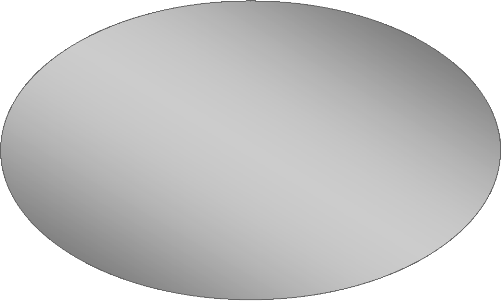
ENVIRONNEMENT ET
CONTEXTE D'EXECUTION
CHAPITRE 1:
DEFINITION DE CONCEPTS
I- NOTION DE CORRECTIF
Un correctif est un logiciel destiné à rectifier
ou pallier certains défauts d'un produit logiciel. Ainsi les correctifs
ont pour but de combler un bug ou une faille de sécurité dans un
code, afin de maintenir les versions logicielles intermédiaires dans les
environnements de production.
II- GESTION REUSSIE DES CORRECTIFS
Qu'est ce qu'une gestion réussie des
correctifs ?
Rappel : la sécurité se résume
en trois (3) choses : Confidentialité - Intégrité -
Disponibilité. Il en ait de même pour la gestion des correctifs :
Personnes - Processus - Technologies
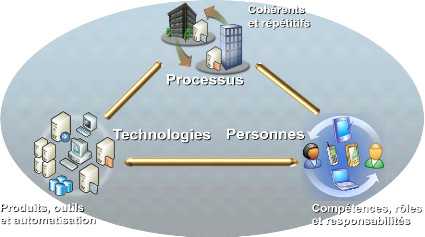
Figure1
> Les personnes :
Qui vont être formés aux
implémentés les choix de l'entreprise en terme de
gestion de correctifs
> les processus :
On doit avoir définit la politique de notre entreprise en
terme de gestion de correctifs. Quels sont les correctif
déploies et comment ?
> les technologies :
Les outils, tous ce qui est automatisation, qui va ê
l'entreprise pour pouvoir déployer sereinement ces correctifs
Présenté par : SILUE Idrissa ICI
silueidriss@hotmail.com
1- LE PROCESSUS DE GESTION DES
CORRECTIFS
Est ce qu'on peut se permettre de déployer
n'importe quel correctif sur n'importe quelle machine?
Il ne faudrait pas que la gestion des correctifs se traduisent
par une non disponibilité du service, en quel cas on aurait finalement
réussie a attaqué un système puisqu'on l'aurait rendu
indisponible. On se rappel que la disponibilité est l'une des
composantes de la sécurité.
Alors lorsqu'on veut implémenter une gestion de
correctifs, on se doit d'implémenter un processus.
Le processus de gestion des mises à jour tel que
recommandé par Microsoft est une approche en quatre phases.
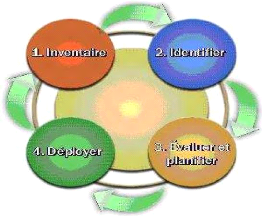
Figure2 : Processus de
gestion des correctifs Phase 1 : inventaire
On doit connaitre nos machines, savoir quels sont les
applications et les systèmes installés afin de ne déployer
que les correctifs qui ont lieu d'être.
Phase 2 : identifier
On doit identifier également quels sont les correctifs
qu'on doit déployer, déterminer leur pertinence pour notre
environnement de production et d'établir si une mise à jour
représente un changement normal ou urgent.
Phase 3 : évaluer et planifier
On doit pouvoir évaluer et planifier. Tester dans un
environnement de type production afin de nous assurer qu'elle ne compromet pas
les systèmes et applications stratégiques puis ensuite planifier
notre déploiement sur l'ensemble de notre entreprise.
Phase 4 : déployer
Déployer avec succès la mise à jour du
logiciel approuvée dans notre environnement de production afin de
satisfaire l'ensemble des exigences des contrats de niveau de service sur les
déploiements en place.
Quand on a terminé un déploiement, on se retrouve a
faire une revu de
déploiement. Qu'est ce qui a été bien ou mal
fait, et voir ce qu'on peut améliorer ?
2- LES TECHNOLOGIES
Les technologies qui étaient multiple
précédemment ou on se retrouvait sur le site Microsoft avec
différents référentiels, tel que : Office Update, Windows
Update, Download Center et VS Update, avec différents outils :
- Windows Update sur le poste de travail qui était
à mesure d'aller chercher ces correctifs sur le site Microsoft Office
Update.
- SUS qui était à mesure d'aller chercher que les
mises a jour Windows sur le site Microsoft Windows Update
- SMS qui disposait a la fois d'un certain nombre d'outils
d'inventaire pour les correctifs a la fois système Windows et a la fois
office.
A ce jour Microsoft dispose d'un unique
référentiel (MICROSOFT UPDATE). Il regroupe les mises à
jour Windows, SQL, Exchange, Office, ISA Serveur. D'où la plupart des
produits Microsoft sont aujourd'hui disponible sur Microsoft Update. On va
pouvoir de notre entreprise ou à la maison installé les
correctifs en s'appuyé sur Microsoft Update au travers des outils de
déploiements.
3- TERMINOLOGIE DE
SÉCURITÉ
Vulnérabilité :
Logiciel, matériel, procédure, fonction ou
configuration pouvant constituer un point faible exploitable durant une
attaque, constitue une exposition.
Attaque :
Agent de menace tentant de profiter de certaines
vulnérabilités à des fins illégitimes.
Contre-mesure :
Configurations logicielles, matériel ou procédures
réduisant les risques dans un environnement informatique est
également appelée une sauvegarde ou une atténuation.
Menace :
Source de danger.
Agent de menace :
Personne ou processus attaquant un système via une
vulnérabilité afin d'enfreindre la stratégie de
sécurité.
4- AGENCE DE MENACE
Virus :
Programme intrusif qui infecte des fichiers informatiques par
insertion de copies de code auto répliquant et qui supprime des fichiers
essentiels, effectue des modifications système ou réalise
d'autres actions dans le but de corrompre les données résidant
sur l'ordinateur ou l'ordinateur lui-même. Un virus se fixe à un
programme hôte.
Ver :
Programme auto répliquant, souvent aussi malveillant qu'un
virus, pouvant se propager d'un ordinateur à l'autre sans infecter des
fichiers au préalable.
Cheval de Troie :
Logiciel ou e-mail en apparence utile et inoffensif, mais qui a
en fait un but destructeur ou permet à un pirate de s'introduire.
Bombe e-mail :
E-mail malveillant envoyé à un destinataire sans
défiance. Lorsque le destinataire ouvre l'e-mail ou exécute le
programme, la bombe e-mail déclenche une action malveillante sur son
ordinateur.
Piratage :
Personne ou entreprise qui mène une attaque.
CHAPITRE 2
PRESENTATION DU SUJET ET
PROBLEMATIQUE
I- PRÉSENTATION DU SUJET
1- CONTEXTE
Plusieurs milliers de vulnérabilités (failles)
sont découvertes chaque année. Elles affectent la
quasi-totalité des composants logiciels ou matériels du monde
informatique, des micro-codes et des systèmes d'exploitation, aux
progiciels et applications.
Pour répondre à cette problématique, la
pratique autre fois était configurer toutes les machines afin quelles se
synchronisent sur internet pour télécharger leur mise à
jour. Aujourd'hui Microsoft met à notre disposition des solutions
concrètes permettant la mise en oeuvre d'une politique de
sécurité.
2- OBJECTIFS
Les objectifs de notre projet sont les suivants :
> Construire l'infrastructure de base de la gestion des mises
à jour.
> Mettre en place une solution facile d'utilisation,
néanmoins complète, pour télécharger et distribuer
des mises à jour de produits Microsoft.
> Déployer de façon centralisée,
l'ensemble des mises à jour Microsoft sur les machines d'un
réseau local (y compris les mises à jour recommandées et
les mises à jour de pilotes).
> Utiliser les outils de gestion de correctifs pour
gérer un parc important de machines et colmater à temps les
failles éventuelles.
> Optimiser l'utilisation de la bande passante au niveau
d'Internet.
« L'objectif principal de notre projet est de
mettre en place une solution permettant de centraliser la gestion des mises
à jour Microsoft pour prévenir une exploitation éventuelle
des failles découvertes. »
II- PROBLEMATIQUE
Pourquoi est-il important pour une entreprise ou une
organisation de pouvoir gérée le déploiement de ses
correctifs ?
La gestion des correctifs de sécurité et des
mises à jour permet de rendre notre environnement de production
opérationnel dans des conditions optimales, de résoudre les
problèmes de sécurité et de maintenir la stabilité
de notre environnement de production.
Ainsi le déploiement des correctifs dans les
systèmes traditionnels demandait que toute les machines soient
connectées à internet pour télécharger leur mise a
jour. Une autre méthode de mise à jour utilisée
était que l'administrateur, muni des correctifs (sur un support de
stockage) parcourait toutes les machines du réseau pour l'installation
des correctifs.
Ces méthodes de gestion de correctif, entrainent
éventuellement les problèmes suivants :
· Saturation de la bande passante : puisque
toutes les machines téléchargent en même temps leurs
correctifs sur internet. Quel serait le débit idéal de connexion
vers internet pour notre entreprise?
· Remise en cause de l'intégrité des
données : partant du principe que les machines n'ont pas la
possibilité de vérifier l'intégrité et
l'authenticité du correctif et qu'une attaque compromet
l'intégrité des données, combien pourrait coûter la
récupération des données à partir de la
dernière sauvegarde fiable connue ou la vérification de
l'intégrité des données auprès de nos clients et
partenaires ? Quel pourrait être les conséquences d'un
déploiement de correctif sur notre système de production?
· Temps mort : quel serait le coût du
temps mort des ordinateurs dans notre environnement ? Que se passerait-t-il si
un système vital pour l'activité est interrompu ? La plupart des
attaques entraînent des temps morts, soit directement, soit à
cause des mesures de récupération mises en oeuvre pour y
remédier. Il est évident qu'à partir de ce
moment-là, le coût sur la masse salariale deviendra très
vite élevé.
· Durée de la récupération
: quel serait le coût de réparation d'un problème de
grande envergure dans notre environnement? Quel serait le coût d'une
réinstallation du système d'exploitation et des applications sur
un ordinateur et sur l'ensemble de nos ordinateurs ? Beaucoup d'attaques contre
la sécurité nécessitent une réinstallation
complète garantissant que tout code malveillant résiduel est
supprimé.
· Vol de propriété intellectuelle :
combien pourrait coûter le vol ou la destruction d'un secret
professionnel ou d'une liste de clients à notre entreprise ?
· Perte de crédibilité : combien
pourrait coûter une perte de crédibilité auprès de
nos clients ? Combien pourrait nous coûter une perte de clients?
· Relations publiques négatives : quelle
pourrait être la dévalorisation de notre côte ou de
notre entreprise si nous perdons la confiance des investisseurs ? Quel serait
l'impact d'une incapacité à protéger les informations
personnelles de nos clients, comme leurs numéros de carte de
crédit ?
· Protection juridique : quel serait le
coût de la défense juridique de notre entreprise si elle
était attaquée en justice à la suite d'une attaque
informatique ? Des organisations qui fournissaient des services importants ont
été attaquées en justice à cause de leur processus
de gestion des mises à jour ou de l'absence d'un tel processus.
La question qui se pose à nous, est comment
remédié à ces problèmes de correctifs, comment
faire pour que le parc informatique ait le bon correctif, et ne pas être
confronter au problème de saturation de la bande passante? Tel est
l'objectif de notre étude.

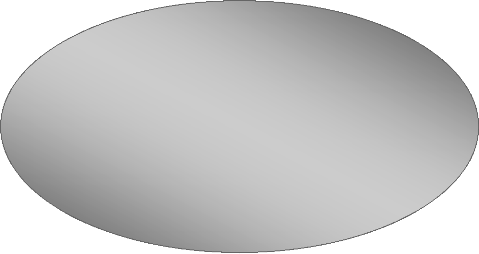
ETUDE TECHNIQUE
CHAPITRE 3 :
CHOIX DE LA SOLUTION
De façon générale la mise à jour des
correctifs se gère selon deux (2) grandes orientations qui sont les
suivantes :
I- TELECHARGEMENT AUTONOME DES MISES A JOUR
Le téléchargement autonome des mises a jour
consiste à configurer toute les machines afin quelles se synchronisent a
internet pour télécharger leur mise a jour. L'augmentation du
débit de l'accès à internet s'impose. Cette solution
s'avère intéressante, car elle apporterait de la fluidité
dans les transactions internet.
Par contre elle ne résous pas le problème du
déploiement des bon correctifs dans notre environnement de production,
et cette solution est très couteuse eu égard les tarifs
proposés par les FAI en Côte d'Ivoire.
Prix des différents Fournisseur
Accès Internet (FAI) en COTE D'IVOIRE
|
AVISO
|
AFNET
|
VIPNET
|
256kbps
|
20.000fcfa TTC
|
20.000fcfa TTC
|
Non fournir
|
512 Kbps
|
42. 000fcfa TTC
|
42. 000fcfa TTC
|
42. 000fcfa TTC
|
1MEGA
|
85. 000fcfa TTC
|
85. 000fcfa TTC
|
85. 000fcfa TTC
|
2 MEGA
|
169. 000fcfa TTC
|
169. 000fcfa TTC
|
169. 000fcfa TTC
|
4 MEGA
|
300. 000fcfa TTC
|
300. 000fcfa TTC
|
300. 000fcfa TTC
|
8 MEGA
|
450. 000fcfa TTC
|
450. 760fcfa TTC
|
450. 000fcfa TTC
|
|
Tableau1 : Prix des
différents FAI en COTE D'IVOIRE
II- IMPLEMENTATION D'UN GESTIONNAIRE DE CORRECTIF
L'implémenter un gestionnaire de correctifs consiste
à contrôler le déploiement et la maintenance des versions
logicielles intermédiaires dans les environnements de production. Il
aide à préserver l'efficacité des opérations,
à éliminer les vulnérabilités de la
sécurité et à assurer la stabilité de
l'environnement de production.
III- COMPARATIFS DES DEUX ORIENTATIONS
ORIENTATION
|
A
|
B
|
COUT ONEREUX
|
OUI
|
NON (le plus souvent
gratuit)
|
MAJ CONTROLE
|
NON
|
OUI
|
OPTIMISATION DE
LA BANDE PASSANTE
|
NON
|
OUI
|
|
Tableau2 : comparatif
des orientations des MAJ
A : Téléchargement
autonome
B : implémentation d'un gestionnaire
de correctif
IV- ORIENTATION RETENUE
Notre orientation c'est portée sur
l'implémentation d'un gestionnaire de correctif du faite que nous
pouvons avoir des solutions gratuite et qu'il nous permet d'avoir un
déploiement contrôlé de nos différentes mises
à jour.
V- SOLUTIONS DE GESTIONNAIRE DE CORRECTIF
Afin de permettre l'efficacité des opérations,
d'éliminer les vulnérabilités de la sécurité
et d'assurer la stabilité des environnements de production. Microsoft
propose plusieurs outils de gestion des correctifs.
1- MICROSOFT UPDATE
1.1- PRESENTATION
Microsoft Update est un service proposant le
téléchargement de toutes les dernières mises à jour
des produits Microsoft depuis le site officiel de Microsoft. Il nous permet de
protéger et d'optimiser notre ordinateur.
C'est un composant de WINDOWS qui n'a pas besoin d'installation,
il suffit tout simplement d'activer l'option « Maintenir mon
ordinateur à jour ».
La Mise à jour automatique est l'une des principales
fonctionnalités de Microsoft Update.
1.2- FORCES ET FAIBLESSES
FORCES
|
FAIBLESSES
|
·
|
licence gratuite
|
·
|
Non optimisation de la bande passante
|
·
|
supporte toute les mises à jour
|
|
du réseau
|
|
automatiques des produits
|
·
|
Non contrôle de la distribution des MAJ
|
|
Microsoft
|
·
|
Impossible de planifier le déploiement des MAJ
|
|
|
·
|
Ciblage de mise à jour impossible
|
|
Tableau 3 : Forces et
faiblesse de Microsoft Update
2- MICROSOFT BASELINE SECURITY ANALYZER (MBSA)
2.1- PRESENTATION
Microsoft Baseline Security Analyzer 2.0 (MBSA) est un outil
simple d'emploidestiné à aider les petites et moyennes
entreprises à évaluer leur sécurité d'après
les
recommandations de sécurité de Microsoft. Cet
outil analyse la mémoire centrale des ordinateurs clients ayant un
système d'exploitation Microsoft Windows pour y rechercher des
problèmes courants de configuration de la sécurité et
génère des rapports de sécurité individuels pour
chaque ordinateur.
2.2- FORCES ET FAIBLESSES
FORCES
|
FAIBLESSES
|
· licence gratuite
|
· Utilisation petite et moyenne entreprise
|
· supporte toute les mises à jour
|
· ne permet pas le stockage des mises à
|
automatiques des produits
|
jour en entreprise
|
Microsoft
|
· Non mise à jour des pilotes
|
· analyse la configuration de
|
· Ne permet pas la planification
|
sécurité du système analysé.
|
centralisée des déploiements
|
· Scan le niveau du patch des
|
· Non optimisation de la bande passante
|
systèmes par rapport au
référentiel de sécurité
|
réseau
|
· détecte les patches de sécurité
manquants
|
|
|
Tableau4 : Forces et
faiblesse de MBSA
3- WINDOWS SERVER UPDATE SERVICES (WSUS) 3.1-
PRESENTATION
Microsoft Windows Server Update Services 3.0 (WSUS) permet
aux administrateurs de systèmes informatiques de déployer les
dernières mises à jour publiées par Microsoft pour les
produits Microsoft. Windows Server Update
Services nous aide à gérer pleinement la
distribution des mises à jour disponibles via Microsoft Update sur tous
les ordinateurs de notre réseau. Windows Server Update Services permet
de gérer les correctifs et mises à jour. Il constitue une
méthode efficace et rapide pour tenir tous nos systèmes à
jour.
3.2- FORCES ET FAIBLESSES
FORCES
|
FAIBLESSES
|
· Licence gratuite
|
· Par de remontée d'inventaire
|
· Supporte toute les mises à jour
|
· Pas de distribution générale
|
des produits Microsoft.
|
des logiciels
|
· Se dépolit dans les petite,
moyenne et grande
entreprise
|
· Pas de déploiement des
systèmes
d'exploitations
|
· Mise à jour des ordinateurs nomade
|
|
· Permet le ciblage du contenu
en fonction du système à
mettre à
jour.
|
|
· Permet la planification
centralisée des
déploiements
|
|
· Optimisation de la bande
passante
|
|
· Distribution des correctifs en mode
déconnecté.
|
|
· Communication sécurisé entre serveur
(https)
|
|
· Fonctionnement avec un
proxy
|
|
|
Tableau 5 : Forces et
faiblesse de WSUS
4- SYSTEMS MANAGEMENT SERVER 2003 (SMS 2003)
4.1- PRESENTATION
Microsoft Systems Management Server 2003 (Systems Management
Server 2003, SMS 2003) est une solution complète d'administration de
parc informatique, d'inventaire et de gestion des applications et de mises
à jour de sécurité.
Les entreprises peuvent désormais réduire leurs
coûts opérationnels au jour le jour et contrôler
précisément l'infrastructure et l'activité informatique
grâce à des rapports exhaustifs et personnalisables pour chaque
niveau décisionnel de l'organisation.
4.2- FORCES ET FAIBLESSES
FORCES
|
FAIBLESSES
|
·
|
Fonctionnalité d'aide a
distance (redémarrage, contrôle à
distance, le chat à distance,...)
|
·
·
|
Licence trop cher (1307 euros pour 250 postes)
Pas de distribution des
correctifs en mode
|
·
|
Distribution générale des
|
|
déconnecté.
|
|
logiciels
|
·
|
Pas de communication
|
·
|
Déploiement des systèmes
|
|
sécurisée entre serveur (https).
|
|
d'exploitations
|
· Pas de fonctionnement avec
|
|
|
·
|
Gestion des inventaires
|
|
un proxy.
|
|
·
|
Supporte toute les mises à jour des produits Microsoft.
|
·
|
Se dépolit seulement sur les
grandes entreprises et
sur les
|
|
·
|
Permet le ciblage du contenu en fonction du système
à mettre à jour.
|
|
organisations
|
Tableau 6 : Forces et
faiblesse de SMS
VI- COMPARATIF DES SOLUTIONS MICROSOFT POUR
LA
GESTION DES CORRECTIFS
|
MICROSOFT UPDATE
|
MBSA
|
WSUS
|
SMS
|
ROLE
|
Installation en
ligne
|
Scannage
|
Déploiement
|
ENTREPRISE VISEE
|
|
Grande
|
|
Moyenne
|
|
|
|
Gratuite
|
Payante
|
AGENT
|
Windows update
|
|
Tableau 7 : comparatif
des solutions Microsoft
VII- SOLUTION DE MISE EN OEUVRE RETENUE
Notre choix s'est porté sur Windows Server Update Services
pour les raisons suivantes :
- Déploiement des correctifs en interne dans
l'entreprise
- L'administration de Microsoft Update est locale
- Adapter pour les moyennes et grandes entreprises - Gratuit
CHAPITRE 4 :
ARCHITECTURES POSSIBLE DE WSUS
Nous avons plusieurs architectures possibles dans la mise en
oeuvre du serveur WSUS. Le choix de l'une des architectures sera fonction de la
taille et de la configuration de l'entreprise dans laquelle nous serons
amenés à déployer la solution.
Nous présenterons toutes les architectures possibles avec
le serveur WSUS
I- ARCHITECTURE DE SERVEUR UNIQUE
Il s'agit du modèle de déploiement le plus simple
à mettre en place.
Le serveur WSUS est installé derrière un pare-feu
d'entreprise. Il synchronise les mises à jour avec le site web Microsoft
Update.
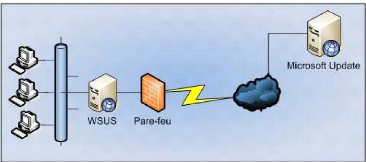
Figure 3 : Architecture
serveur de unique
II- PLUSIEURS SERVEURS WSUS INDEPENDANTS
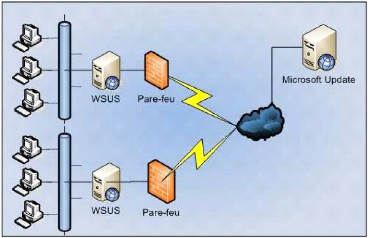
Figure 4 : Architecture de
serveurs indépendants
Vous pouvez choisir de mettre en place plusieurs serveurs WSUS
dans votre entreprise de manière indépendante. C'est à
dire que chacun possède sa propre console d'administration et chacun
télécharge son contenu depuis le site de Microsoft Update sur
Internet.
Dans ce scénario on peut imaginer que chaque serveur est
utilisé pour des réseaux LAN différents voir des
réseaux WAN (succursales).
On peut définir par exemple un serveur WSUS
chargé de mettre à jour le réseau des serveurs et
applications et un autre uniquement pour les systèmes d'exploitation
clients comme Windows XP ou Vista.
III- SERVEURS SYNCHRONISES
Il s'agit d'un modèle de déploiement à
serveur unique auquel un second serveur WSUS est connecté.
Ce second serveur peut alors être configuré pour
récupérer les mises à jour depuis le premier serveur WSUS
(serveur "upstream").
L'intérêt principal de ce genre de topologie est de
permettre la distribution des
mises à jour sur le serveur WSUS d'un site distant
connecté au réseau principal par une liaison fiable.
Les postes clients du site distant pourront ainsi
récupérer les mises à jour avec un débit optimal
depuis le serveur WSUS présent sur leur LAN.
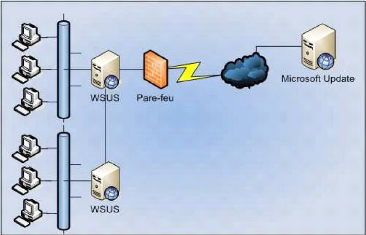
Figure 5 : Architecture
serveurs synchronisés
IV- SERVEURS DECONNECTES
Ce modèle plus rare est utilisable pour un
sous-réseau isolé d'internet.
Il est possible de déployer un serveur WSUS sur un
sous-réseau dont l'accès internet est restreint.
Le seul moyen pour importer les mises à jour sur le
serveur WSUS est de les
transférer depuis un autre serveur WSUS connecté
à internet en utilisant un média physique (CD-ROM, disque
dur...).
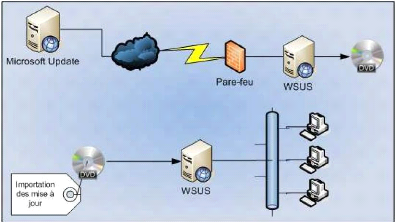
Figure 6 : Architecture
Serveurs non connectés aux réseaux Internet ou WSUS
Dans certains contextes particuliers, par exemple lorsque les
ordinateurs cibles sont en DMZ, le serveur WSUS peut être
déconnecté à la fois de l'Internet et des autres serveurs
WSUS de l'organisation.
V- PRINCIPE ET FONCTIONNEMENT DE WSUS
1- PRINCIPE DE WSUS
Windows Server Update Services (WSUS) est la seconde
génération de logiciel serveur gratuit pour le déploiement
des mises à jour, proposées par Microsoft pour remplacer Software
Update Services (SUS), qui ne prenait en charge que les mises à jour
critiques ou sécurité de Windows.
WSUS permet d'avoir une infrastructure de gestion de
mise à jour, de gérer les mises à jour des
différents logiciels de Microsoft dans toutes les langues disponibles
ainsi que les pilotes de certains matériels. WSUS est à sa
deuxième version soit WSUS 3.0. Le serveur WSUS nous permettra de :
· Configurer un environnement de production qui prendra en
charge la gestion des mises à jour pour des scénarios de routine
et d'urgence.
· Découvrir les nouvelles mises à jour d'une
façon pratique.
· Déterminer si une mise à jour est
pertinente pour l'environnement de production.
· Tester les mises à jour avant de les
déployées sur l'ensemble de l'environnement de production.
· Approuver et planifier les installations de mises
à jour.
· Passer en revue le processus une fois le
déploiement terminé.
2- FONCTIONNEMENT DE WSUS
On va implémenter le serveur WSUS au niveau de notre
entreprise qui lui, va pouvoir mettre en connexion le serveur WSUS avec le site
Microsoft Update ou on ira chercher les mises à jour. Chaque fois, WSUS
effectuera un processus de synchronisation, en suivant les étapes
ci-dessous :
· WSUS télécharge un
référentiel de sécurité
· Il valide la signature de Microsoft
· Il compare ce référentiel au contenu de sa
base locale de façon à identifier les nouvelles mises à
jour
· Il attend l'approbation de l'administrateur
· Il télécharge les patches approuvés
par l'administrateur (uniquement) et vérifie leur signature
· Il met à jour ses journaux de synchronisation et
d'approbation
Le fonctionnement de WSUS est de type « Pull »,
c'est-à-dire que les informations sont toujours obtenues par une
requête émise par le « client » (qui peut être un
serveur WSUS) vers le serveur WSUS du niveau supérieur. Le serveur le
plus dans l'organisation s'adresse quant à lui directement aux sites de
Microsoft.
Côté client, le composant « Windows
Automatic Update » est utilisé. WSUS dispose d'une technologie
« Self Update » pour le mettre à jour automatiquement sur les
ordinateurs clients lors de leur inscription sur un serveur WSUS.

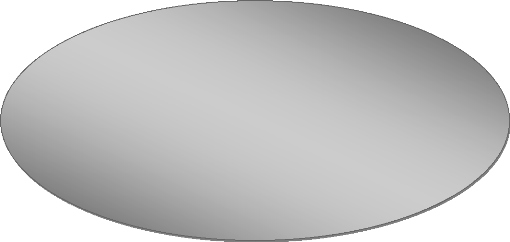
IMPLEMENTATION DE LA
SOLUTION
CHAPITRE 5 :
INSTALLATION DE WSUS
I- PREPARATION MATERIELLE
La configuration matérielle et logicielle du serveur WSUS
dépend du nombre de clients à mettre à jour dans
l'entreprise.
1- MATERIEL
· 1 serveur (ordinateur) de préférence
dédié.
· Windows serveur 2003 installé
2- CAPACITES RECOMMANDEES
Jusqu'à 500 postes clients connectés sur un
même serveur
EQUIPEMENT
|
MINIMUM
|
RECOMMANDE
|
CPU
|
750 MHz
|
1 GHz ou plus
|
MEMOIRE
|
512 MB
|
1 GB ou plus
|
BASE DE DONNEES
|
SQL Server 2005
|
SQL Server 2005
|
|
Tableau 8 : Dimensionnement
du serveur pour 500 clients maximum De 500 à 15.000 postes
clients
EQUIPEMENT
|
MINIMUM
|
RECOMMANDE
|
CPU
|
1 GHz ou plus
|
3 GHz biprocesseur ou plus. (Une
solution bi pro est
recommandée
pour plus de 10.000 postes)
|
MEMOIRE
|
1 GB
|
1 GB ou plus
|
BASE DE DONNEES
|
SQL Server 2005
|
SQL Server 2005
|
|
Tableau 9 :
Dimensionnement du serveur pour 15.000 clients maximum
3- COMPLEMENTS LOGICIELS NECESSAIRES
POUR
L'INSTALLATION DE WSUS
WSUS nécessite l'installation ou la mise à jour
préalable de plusieurs composants. Les préparatifs concernent
uniquement les éléments suivants :
· Microsoft Internet Information Services (IIS) 6.0
· Service de transfert intelligent en arrière-plan
(BITS, Background Intelligent Transfer Service) 2.0 et WinHTTP 5.1 Windows
Server 2003.
· Package redistribuable de Microsoft .NET Framework 2.0
· Microsoft Report Viewer Redistributable 2005
· Microsoft Management Console 3.0 pour Windows Server
2003
Ils sont téléchargeables gratuitement sur le Download
center de Microsoft.
4- TAILLES DE PARTITIONS RECOMMANDEE SUR LES
DISQUES
Pour installer WSUS 3.0, le système de fichiers du
serveur doit satisfaire les conditions suivantes :
· la partition système et la partition sur laquelle
on installe WSUS 3.0 doivent être formatées avec le système
de fichiers NTFS ;
· un espace disque minimal de 1 Go est recommandé
sur la partition système ;
· un espace disque minimal de 20 Go est nécessaire
sur le volume où WSUS stocke son contenu ; 30 Go sont recommandés
;
· un espace disque minimal de 2 Go est recommandé
sur le volume où le
programme d'installation de WSUS installe Base de
données interne.
> Conditions d'installation
réservées à la console
WSUS 3.0 permet d'installer la console d'administration WSUS sur
les systèmes distants séparés du serveur WSUS. Les
procédures d'installation réservées à la console
peuvent être effectuées sur les systèmes d'exploitation
suivants :
· Windows Server® 2008
· Windows Vista®
· Windows 7
· Windows Server 2003 Service Pack 1 ;
· Windows XP Service Pack 2.
Conditions logicielles préalables réservées
à l'installation de la console
· Package redistribuable Microsoft .NET Framework Version
2.
· Microsoft Management Console 3.0 pour Windows Server
2003
· Microsoft Report Viewer Redistributable 2005
> Conditions requises pour les Mises à
jour automatiques
Les conditions pour être pris en charge par WSUS sont :
- le composant client de WSUS 3.0.
- une connexion au réseau.
- Tout ordinateur exécutant un système
d'exploitation Windows.
II- INSTALLATION DE WSUS (Windows serveur 2003)
Après avoir vérifié que notre serveur
répond aux conditions requises pour l'installation, on est prêt
à installer WSUS 3.0.
1- INSTALLATION MANUELLE DE WSUS
3.0
On ouvre une session sur le serveur avec un compte
administrateur. On exécute le programme d'installation
(WSUSSetup.exe).
Ensuite il faut sélectionner le mode d'installation. Soit
l'installation complète des services ainsi que sa console
d'administration soit uniquement la console. La
console sur un poste client sert à administrer à
distance tous les serveurs WSUS de l'entreprise.
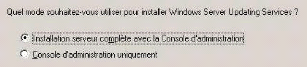
Ensuite il faut choisir le lieu de stockage des mises à
jour. Il est conseillé de les télécharger localement afin
d'accélérer le processus de transfert vers les clients.
Cochez alors la case «Stocker les mises à
jour localement» et choisissez le lieu de stockage exact. Si on
ne coche pas cette case, les clients téléchargement alors les
mises à jour depuis le site de Microsoft Update.

Ensuite il faut installer Microsoft SQL Server 2005. Si on
laisse l'option par défaut, l'assistant vous l'installera et
configurera. Sinon on peut sélectionner une
autre instance s'il en existe une sur votre serveur ou utilise
un serveur SQL distant.
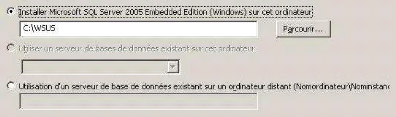
WSUS 3 se base sur IIS, on laissera l'option par
défaut
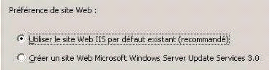
Ensuite il faut entrer les paramètres de configuration de
nos clients, c'est à dire :
http://SERVWSUS. Ces paramètres
pourront soit être configurés à l'aide de GPO ou
manuellement sur chaque ordinateur.

Un résumé s'affiche, puis sur suivant pour lancer
le processus d'installation 2- INSTALLATION
AUTOMATISÉE
Si on a plusieurs serveurs WSUS 3 à déployer des
commutateurs sont disponibles pour automatisés l'installation.
Pour connaitre ces commutateurs il faut taper WSUSSetup.exe /h
:
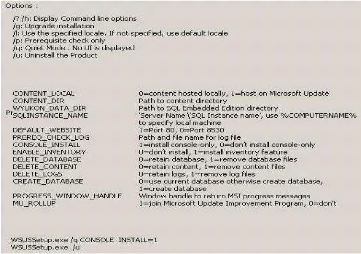
Figure 7 : installation
automatique de WSUS
Voici un exemple :
X:\WSUSSetup.exe /q CONTENT_LOCAL=1
CONTENT_DIR=C:\WSUS WYUKON_DATA_DIR=C:\WSUSY CREATE_DATABASE=1
DEFAULT_WEBSITE=1. Ceci permet d'installer WSUS sur
C:\WSUS, installer Yukon sur
C:\WSUSY, et utilise le site web sur le
80.
3- PRESENTATION DES COMPOSANTS INDISPENSABLE
A
L'INSTALLATION WSUS
> Le Service de transfert intelligent en
arrière-plan (BITS) 2.0 et WinHTTP 5.1
Ce logiciel permet d'adopter la version 2.0 du Service de
transfert intelligent en arrière-plan (BITS) et de mettre à jour
WinHTTP. Ces mises à jour permettront d'optimiser les
téléchargements à l'aide des futures versions de la
fonctionnalité
mise à jour automatique de Windows Update et d'autres
programmes qui font appel au service BITS pour transférer des fichiers
à l'aide de la bande passante réseau inutilisée.
> Package redistribuable de Microsoft .NET
Framework 2.0
Le package redistribuable de Microsoft .NET Framework 2.0
installe le runtime .NET Framework et les fichiers associés requis pour
l'exécution d'applications développées pour le .NET
Framework 2.0.
Le .NET Framework 2.0 fournit une évolutivité et
des performances accrues aux
applications via l'amélioration de la mise en cache, le
déploiement et la mise à jour d'applications via ClickOnce, la
prise en charge du plus grand nombre de navigateurs et de
périphériques possible via les contrôles et les services
ASP.NET 2.0.
> Microsoft Report Viewer Redistributable
2005
Le contrôle Microsoft Report Viewer permet aux
applications qui s'exécutent sur le .NET Framework d'afficher des
rapports conçus à partir de la technologie de
création de rapports Microsoft. Ce package redistribuable
contient les versions des contrôles Windows Forms et des contrôles
serveur Web
ASP.NET de la visionneuse de rapports.
> Microsoft Management Console
3.0
Microsoft Management Console 3.0 (MMC 3.0) est une structure
destinée à
centraliser et à simplifier les tâches quotidiennes
de gestion système sous Windows en harmonisant les techniques de
navigation, les menus, les barres d'outils et le workflow de différents
outils. Les outils MMC (appelés composants logiciels enfichables)
peuvent être utilisés pour gérer des réseaux, des
ordinateurs, des services, des applications et d'autres composants
système. MMC n'offre pas de fonctions d'administration, mais
héberge divers composants logiciels enfichables Windows et non Windows
qui permettent d'effectuer des tâches d'administration.
CHAPITRE 6 :
CONFIGURATION DE WSUS
I- CONFIGURATION DE LA CONNEXION RESEAU DU SERVEUR
Pour la configuration réseau, nous avons deux assistants
nous simplifiant la vie. Le premier est l'assistant post-installation
s'exécutant immédiatement après l'installation de WSUS 3.
Il s'agît de configurer les paramètres du serveur.
1- L'ASSISTANT DE CONFIGURATION
POST-INSTALLATION
Juste après l'installation, il est important de lancer
l'assistant de configuration, sinon votre serveur WSUS sera inactif.
> Pour ouvrir la console
On ouvre la console Microsoft Windows Server Update
Services 3.0 situé dans les outils d'administrations. Dans
l'arborescence de gauche, on clique sur Options tout en bas.
Ensuite sur Assistant de configuration du serveur WSUS afin de
lancer l'assistant.
> Configurer le pare-feu pour que WSUS puisse
obtenir les mises à jour
Avant de commencer, l'assistant demande de bien vérifier
quelques points de communication cruciaux :
· Est ce que nos clients peuvent accéder
correctement à notre serveur WSUS ? Il faut vérifier la
configuration du pare-feu.
· Est ce que notre serveur peut se connecter à son
serveur amont c'est à dire soit un autre serveur WSUS soit directement
à Microsoft Update ?
· Si nous passons par un serveur proxy sa configuration
est-elle correct ? Disposons-nous des informations d'authentification ?
Si le serveur est placé derrière un pare-feu
configure pour une restriction d'adresses vers internet, il faut autoriser
l'accès pour que WSUS puisse effectuer les mises à jour depuis le
site Microsoft. Les URL de références sont :
· http: //
windowsupdate.microsoft.com
· http://*.windowsupdate.microsoft.com
· https://*.windowsupdate.microsoft.com
· http://*.update.microsoft.com
· https://*.update.microsoft.com
· http://*.windowsupdate.com
·
http://download.windowsupdate.com
·
http://download.microsoft.com
· http://*.download.windowsupdate.com
·
http://wustat.windows.com
> Choisir le serveur en
amont
La première chose à faire est de choisir notre
serveur amont. C'est à dire soit un autre serveur WSUS si on a une
architecture complexe soit directement Microsoft
Update. Selon votre scénario de déploiement, on
sera amené à le configurer en tant que serveur aval ou simple
réplica. Si on le configure pour utiliser un autre serveur WSUS,
choisissons le port à utiliser (par défaut 80). Pour plus de
sécurité on utilise le SSL.
> Définir le serveur
proxy
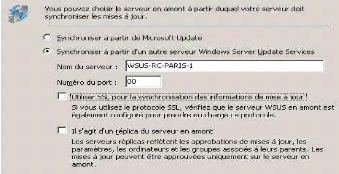
Figure 8 : choix du
serveur proxy
On configure si nécessaire les options de serveur proxy
si notre serveur en utilise un pour se connecter à Internet ou au
serveur amont. On doit entrer le nom du serveur, le numéro de port
à utiliser ainsi que les informations d'identifications
nécessaires à la connexion.
Ensuite on doit démarrer une synchronisation en cliquant
sur Start
Synchronisation. Le processus peut prendre
quelques minutes en fonction du
nombre d'éléments à charger. Les
informations téléchargées sont : le type de mise à
jour, la catégorie de produit ainsi que sa langue. Une fois que la barre
de progression est pleine, on fait sur Suivant.
> Choisir les langues
On sélectionne les langues des mises à jour qu'on
souhaite télécharger. Bien évidemment il est
conseillé de ne télécharger que les langues
présentes dans votre entreprise. Plus on choisit de langues possibles,
plus on aura besoin d'espace disque sur notre serveur. On a le choix entre plus
de 27 langues.
> Choisir les produits
Choisir ensuite la liste des produits pour lesquelles on
souhaite télécharger les mises à jour. En effet WSUS ne
sert pas uniquement à la mise à jour de nos Windows mais prend en
charge également de nombreux autres produits comme
Exchange Server, ISA, SQL, IE, Office,... Cochons les cases
correspondantes à vos besoins en fonction de notre parc applicatif.
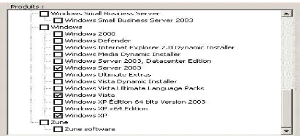
Figure 9 : sélection
des différents produits > Choisir les
classifications
On doit ensuite sélectionnez les types de mise à
jour parmi une longue liste : Service Pack, Pilote, Outil, Mise à
jour...
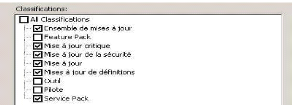
Figure 10 :
classification des MAJ
> Configurer la planification de la
synchronisation
Choisir enfin quelle sera la période de synchronisation
ou si on le ferait de manière manuelle uniquement. Si on décide
de mettre en place une planification, choisir l'heure de la première
ainsi que le nombre de synchronisation par jour.
Ainsi on peut montrer jusqu'à 24 par jour, soit une par
heure ! Notons qu'un laps de temps aléatoire pouvant allé
jusqu'à 30 min sera ajouté à l'heure
définie.

Figure 11 :
synchronisation des MAJ
Pour finir la dernière page de l'assistant nous propose
de lancer directement la console de gestion de WSUS 3 (si on a lancé
l'assistant directement après l'installation, sinon la case est
grisée) ainsi que lancer la première grosse synchronisation
depuis Internet ou notre serveur amont.
Notons qu'il sera de toute façon possible de modifier ces
paramètres par la suite dans les options de WSUS. Elles ne sont pas
définitives.
2- L'ASSISTANT DE NETTOYAGE DES OBJETS
OBSOLETES
Il s'agît cette fois, d'un assistant de nettoyage ! Ceci
est très pratique afin de pouvoir supprimer tout un tas d'information
inutiles dans WSUS ou obsolète. Les
administrateurs apprécieront la simplicité
d'utilisation de cet assistant ainsi que sa puissance.
En lançant l'assistant de nettoyage (qui se trouve dans
les options de WSUS), on sera tout d'abord inviter à sélectionner
les éléments qu'on souhaite nettoyer. On a la possibilité
parmi les 5 suivants :
· Mises à jour et révision de mise
à jour inutilisées : Supprime les mises à jours
qui sont arrivées à expiration et qui n'ont pas été
approuvées au cours des trois dernier mois et supprimer les anciennes
révisions de mises à jour qui n'ont pas été
approuvées au cours des trois derniers mois.
· Ordinateurs ne contactant pas le
serveur : permet de supprimer les
comptes d'ordinateurs dont le rapport n'a pas été
envoyé depuis au moins 30
jours. Ceci évite de se retrouver avec une liste
inimaginable d'ordinateur
alors qu'ils ne font plus parti de la société.
· Fichiers de mises à jour inutiles
: supprime les mises à jour refusées ou non utilisées.
· Mises à jour ayant expiré
: Refuse les mises à jour dont la date de validité définie
par Microsoft est dépassée.
· Mises à jour remplacées :
refuse les mises à jour remplacées par une mise à jour
approuvée.
Une fois notre sélection faîte en cochant les cases
de notre choix, on clique sur Suivant pour lancer le
processus. Celui-ci peut prendre plusieurs minutes en fonction de la taille de
notre base de données ainsi que du nombre d'éléments.
A la fin du traitement, un résumé est
affiché indiquant le nombre d'objets concernés par chaque
élément. On clique sur Terminer pour fermer
l'assistant et revenir à la console de gestion de WSUS.

Figure 12 : assistant de
nettoyage
L'assistant ne peut s'exécuter de manière manuelle.
Il n'est pas possible de planifier un nettoyage des ressources obsolètes
tous les dimanches soir par exemple.
II- CONFIGURATION DES POSTES CLIENTS
1- DANS UN ENVIRONNEMENT SANS CONTROLEUR DE
DOMAINE
Si on ne possède pas de domaine Active Directory, il est
possible de configurer les
clients via la base de registre avec toutes les options
disponibles dans les stratégies de groupes mais la configuration des
machines sera très contraignante.
Voici les différentes entrées de la base de
registre pour la configuration des clients:
Noeud de configuration général:
HKEY_LOCAL_MACHINE\Software\Policies\Microsoft\Windows\WindowsUpd
ate
|
Entrée
|
Description
|
|
ElevateNonAdmins
|
Valeur possible: 0 ou 1
0: Seuls les administrateurs peuvent refuser ou accepter les
mises à jour
1: Tout le monde peut refuser ou accepter les mises à
jour
|
|
TargetGroup
|
Permet de spécifier le groupe de mise à jour auquel
l'ordinateur appartient (ciblage coté client)
|
|
TargetGroupEnabled
|
Valeur possible: 0 ou 1
0: Désactiver la fonctionnalité de ciblage
coté client 1: Activer la fonctionnalité de ciblage coté
client
|
|
WUServer
|
Permet de spécifier l'emplacement du serveur WSUS
(exemple:
http://SRV-RC-PARIS1/). Doit
être identique à l'entrée WUStatusServer
|
|
WUStatusServer
|
Permet de spécifier l'emplacement du serveur WSUS
(exemple: http:// SRV-RC-PARIS1/ Doit être identique à
l'entrée WUServer
|
Tableau 10 : Noeud de
configuration générale sans contrôleur de Domain
Noeud de configuration pour les mises à jour
automatique:
HKEY_LOCAL_MACHINE\Software\Policies\Microsoft\Windows\WindowsUpd
ate\AU
|
Entrée
|
Description
|
|
AUOptions
|
Valeur Possible: 2,3,4 ou 5
Configuration du fonctionnement de la mise à jour
automatique (Notification,
téléchargement, planification, interaction avec les
stratégies locales)
2: Notification avant téléchargement et
notification avant installation des mises à jour
3: Téléchargement automatique des mises à
jour et notification avant installation des mises à jour
4: l'installation des mises à jour est
automatique et planifié en fonction des valeurs DWORD
ScheduledInstallDay et ScheduledInstallTime
5: la planification des mises à jour est
configuré mais l'utilisateur final peut le configurer
|
|
AutoInstallMinorUpdates
|
Valeur possible: 0 ou 1
0: N'installe pas automatiquement les mises à jours
mineurs qui ne nécessitent pas de redémarrage de l'ordinateur ou
de service
1: Installe automatiquement les mises à jours mineurs
qui ne nécessite pas de redémarrage de l'ordinateur ou de
service
|
|
DetectionFrequency
|
Valeur possible: de 1 à 22
Durée en heure entre chaque vérification de mise
à jour (de -20% à 0%) sur le serveur
|
|
WSUS
|
|
DetectionFrequencyEnabled
|
Valeur possible: 0 ou 1
0: Utilise la valeur par défaut de la durée
entre chaque vérification de mise à jour (par défaut: 22
heures, donc vérification après une durée de 18h24 et
22h)
1: Utilise la valeur renseignée par la valeur DWORD
DetectionFrequency (toujours de - 20% à 0%) pour la durée entre
chaque vérification de mise à jour
|
|
NoAutoRebootWithLoggedOnUsers
|
Valeur possible: 0 ou 1
0: l'ordinateur redémarre la machine dans les 5 minutes
qui suivent la mise à jour de la machine
1: l'utilisateur a le choix de redémarrer ou non la
machine
|
|
NoAutoUpdate
|
Valeur possible: 0 ou 1
0: Mise à jour automatique désactivée 1:
Mise à jour automatique activée
|
|
RebootRelaunchTimeout
|
Valeur possible: de 1 à 1440
Durée en minute entre chaque demande de redémarrage
à l'utilisateur de l'ordinateur
|
|
RebootRelaunchTimeoutEnabled
|
Valeur possible: 0 ou 1
0: Le temps entre chaque demande de redémarrage à
l'utilisateur est celle par défaut (10 minutes)
1: Le temps entre chaque demande de redémarrage à
l'utilisateur est le même renseigné par la valeur DWORD
RebootRelaunchTimeout
|
|
RebootWarningTimeout
|
Valeur possible: de 1 à 30
Durée en minutes du compteur avant
|
|
redémarrage de la machine pour les mises à jour
planifiées ou obligatoires
|
|
RebootWarningTimeoutEnabled
|
Valeur possible: 0 ou 1
0: Le temps initial en minute du compteur avant
redémarrage pour les mises à jour planifiées ou
obligatoires est le même par défaut (5 minutes)
1: Le temps initial en minute du compteur avant
redémarrage pour les mises à jour planifiées ou
obligatoires est le même renseigné par la valeur DWORD
RebootRelaunchTimeout
|
|
RescheduleWaitTime
|
Valeur possible: entre 1 et 60
Temps en minute pour l'attente depuis le démarrage de la
machine avant installation des mises à jour planifiées
échouées.
Cette politique ne s'applique pas aux mises à jour qui ont
une échéance spécifique. Si l'échéance d'une
mise à jour est dépassée alors celle-ci est
installée de suite.
|
|
RescheduleWaitTimeEnabled
|
Valeur possible: 0 ou 1
0: Les mises à jour planifiées
échouées seront reportées lors de la prochaine
planification
1: Les mises à jour planifiées ratées seront
installés après le laps de temps spécifié par la
valeur DWORD RebootRelaunchTimeout
|
|
ScheduledInstallDay
|
Valeur possible: entre 0 et 7
|
|
0: Mise à jour planifié tous les jours
de 1 à 7: jour de la semaine de dimanche (1) à
samedi (7)
|
|
Cette option ne marche seulement que si l'entrée AUOption
est configurée à la valeur 4 c'est-à-dire mises à
jour planifiées
automatiques
|
|
ScheduledInstallTime
|
Valeur possible: entre 0 et 23
|
|
Heure de la journée pour les mises à jour
planifiées
|
|
Cette option ne marche seulement si l'entrée
|
|
AUOption est configurée à la valeur 4
|
|
UseWUServer
|
Valeur possible: de 0 à 1
|
|
0: Utilise Windows Update
|
|
1: Utilise votre serveur WSUS
|
Tableau 11 : Noeud de
configuration pour les mises à jour automatique
2- DANS UN ENVIRONNEMENT AVEC UN CONTROLEUR
DE
DOMAINE
Voici la méthode pour déployer la politique de
déploiement des mises à jour sur le réseau. Comme
pré requis, il sera nécessaire d'avoir un domaine Active
Directory.
> Création de la stratégie de
groupe
Avant d'entamer la création de GPO
(Group Policy Object), pour la configuration de la mise
à jour automatique des clients, s'assurer d'être en possession du
dernier modèle d'administration Windows Update. Le fichier du
modèle intégrant la gestion de WSUS se nomme
Wuau.adm et il est situé dans le dossier
"%systemroot%\Inf". Il est disponible
dans le Service Pack 2 de Microsoft Windows XP.
III- CIBLAGE DES ORDINATEURS
Le ciblage d'ordinateurs représente une part importante
des déploiements WSUS. Il existe deux groupes d'ordinateurs par
défaut : Tous les ordinateurs et Ordinateurs
non attribués. Par défaut, lorsque chaque ordinateur
client contacte pour la première fois le serveur WSUS, ce dernier
l'ajoute à ces deux groupes.
Le ciblage est le principe consistant à regrouper des
comptes d'ordinateurs dans des groupes, on peut donc créer des groupes
d'ordinateurs personnalisés. L'avantage de la création de groupes
d'ordinateurs est qu'il permet de tester les mises à jour avant de les
déployer à grande échelle sur l'ensemble de notre
réseau. Si les tests se déroulent comme prévu, on peut
déployer les mises à jour sur le groupe Tous les ordinateurs.
1- IMBRICATION DES GROUPES.

Figure 13 : imbrication
des groupes
Il est possible de créer un groupe à
l'intérieur d'un autre et que un compte
d'ordinateur peut appartenir à plusieurs groupes. Il est
en effet possible de créer un
groupe dans un autre groupe. Ainsi on peut créer une
structure beaucoup plus précise du schéma de notre entreprise. On
peut imaginer par exemple un groupe pour nos serveurs et à
l'intérieur de celui-ci un group pour chaque rôle : DC, Serveur
Web, DNS. Il n'y a pas de limite concernant de nombre d'imbrication de
groupes.
2- APPARTENANCE

Figure 14 : appartenance des
ordinateurs
Le groupe nommé : Ordinateurs non
attribués contient comme son nom l'indique l'ensemble des
comptes ordinateurs n'ayant pas encore été intégrés
à un nouveau groupe. Il est possible de créer autant de groupe
qu'on souhaite. Juste un clic droit puis "Ajouter un groupe
d'ordinateurs..." Un compte d'ordinateur peut appartenir à
plusieurs groupes (attention la notion de compte d'ordinateur n'est a pas
confondre avec celle de AD). Ceci permet de ranger nos ordinateurs de
manière plus précise. Exemple notre serveur DNS qui se trouve
à NY. Et bien il pourra être membre du group New York (comme ca il
recevra toutes les mises à
jours spécifiques à ce site) mais également
membre du groupe DNS en tant que serveur DNS.
Concernant le ciblage, il est toujours possible de le faire
soit du côté serveur WSUS (valeur par défaut), en
attribuant manuellement les ordinateurs à un ou plusieurs groupes soit
de manière automatique en utilisant une stratégie de groupe (GPO)
et en modifiant le paramètre : Autoriser le ciblage
côté client.
On peut regretter qu'il ne soit pas possible de visionner
directement le nombre d'ordinateur présent dans chaque groupe. Un simple
chiffre entre parenthèse après chaque nom de groupe aurait
été très pratique. Comme c'est le cas pour la console de
gestion des imprimantes avec Windows Server 2003 R2 par exemple.
IV- ADMINISTRATION DU SERVEUR
1- PRESENTATION DE LA CONSOLE MMC 3
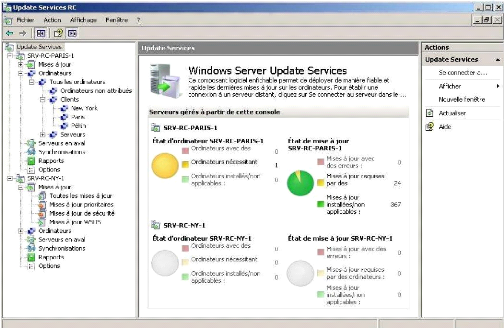
Figure 15 : la console
MMC.3
La console d'administration WSUS 3.0 est un composant logiciel
enfichable de Microsoft Management Console (MMC) 3.0 qui permet de gérer
tous les composants du déploiement WSUS. On peut exécuter la
console administration WSUS sur tout ordinateur d'un domaine ayant une relation
d'approbation avec le domaine du serveur WSUS.
La console d'administration WSUS principale se compose de trois
colonnes.
· 1ere colonne de l'arborescence
Update Services : présente l'arborescence
d'Update Services, vue hiérarchique de notre
déploiement WSUS par serveur WSUS disponibles. On peut ajouter plusieurs
serveurs à la console d'administration WSUS. Chaque serveur est
associé aux catégories suivantes dans l'arborescence Update
Services :
[Nom du serveur]: Conteneur de tous les
composants WSUS gérés par le serveur sélectionné.
Lorsqu'on sélectionne un serveur WSUS dans l'arborescence Update
Services, une page d'état détaillé apparaît pour le
serveur avec :
v' Tâches à effectuer : Actions
les plus urgentes à effectuer sur le serveur WSUS.
v' Vue d'ensemble : Vue d'ensemble de
l'état des ordinateurs, mises à jour et synchronisations pour le
serveur.
v' Ressources : Liens à des informations
supplémentaires à propos de WSUS.
Mises à jour : Conteneur
présentant toutes les mises à jour susceptibles d'être
approuvées sur le serveur. Les mises à jour sont
regroupées par classification dans l'arborescence Update Services. Si on
sélectionne mises à jour, une page d'état
détaillée apparaît avec toutes les mises à jour
regroupées par vue de mise à jour.
Ordinateurs : Conteneur présentant
tous les ordinateurs et groupes disponibles sur le serveur. Si on
sélectionne Ordinateurs dans
l'arborescence Update Services, une page
d'état détaillé de tous les groupes d'ordinateurs du
serveur WSUS apparaît.
Serveurs en aval : Liste des serveurs WSUS en
aval qui se synchronisent sur le serveur sélectionné.
Résultats de la synchronisation :
Historique des résultats de synchronisation et point central de gestion
des synchronisations.
Rapports : Emplacement central de
création des rapports d'état WSUS relatifs aux mises à
jour et aux ordinateurs.
Options : Emplacement central de configuration
des paramètres WSUS.
· 2nde
colonne Résultats : fournit des informations
d'état sur l'élément sélectionné dans
l'arborescence Update Services. Si on clique sur le noeud principal de
l'arborescence, les serveurs WSUS sont présentés dans le volet
Résultats.
· 3e colonne
Actions: contient les actions qui s'appliquent
à la sélection effectuée dans l'arborescence Update
Services, telles que Rechercher ou Aide, ainsi que les actions liées
à la catégorie.
V- LES RAPPORTS
Les administrateurs aimant les rapports vont être servis.
WSUS 3 propose en effet
un ensemble de rapports directement accessibles dans
l'arborescence de la console. Ces rapports se basent sur le logiciel Report
Viewer 2005 du coup ils sont
également accessibles depuis un poste sous XP. Avant de
générer celui-ci quelques options sont configurables comme le
type de rapport ou encore si les serveurs descendant doivent être pris en
charge.
Il en existe trois catégories de rapport qui sont :
1- RAPPORTS DE MISE A JOUR
· Synthèse de l'état des mises à
jour : permet d'avoir une présentation générale de
chaque mise à jour. Chaque mise à jour sera
présentée sur une page indépendante.
· Etat détaillé des mises à
jour : cette deuxième option se rapproche grandement de la
première avec en plus pour chaque mise à jour le statu
d'application de celle-ci pour l'intégralité des ordinateurs
présents.
· Tableau de l'état des mises à
jour : cette dernière possibilité affiche tout simplement
les résultats des mises à jour sous forme de tableau facilitant
ainsi l'exportation.
2- RAPPORTS D'ORDINATEURS
il s'agît des même catégories qu'au dessus
mais concernant maintenant les ordinateurs.
· Synthèse de l'état des
ordinateurs
· Etat détaillé des ordinateurs
· Tableau de l'état des ordinateurs.
3- RAPPORTS DE
SYNCHRONISATION
On retrouve ici qu'une seule possibilité de
création de rapport de synchronisation, on doit choisir quels sont les
périodes concernées par ce rapport à l'aide d'un
calendrier pour limiter le résultat dans le temps.
L'un des grands avantage de ces rapports est la
possibilité de
sauvegarde/exportation au format Excel (très pratique
pour les tableaux surtout) mais également au format PDF.

Figure 16 : sauvegarde /
exportation des rapports 4- NOTIFICATION PAR EMAIL
WSUS 3 intègre un module de gestion des alertes par
l'envoie d'email. Ceci va nous permettre d'être tenu au courant de
l'arrivée de nouvelles mises à jour, de recevoir le statut des
rapports le tout dans votre boîte aux lettres.
Pour mettre en place cette fonctionnalité, nul besoin
d'un serveur Exchange, un simple serveur SMTP suffit amplement. On installe le
composant SMTP de IIS puis on configure très simplement, en
sélectionnant l'adresse IP du serveur ainsi que la méthode
d'authentification client/serveur. N'oublions pas en cas d'échec
d'autoriser notre serveur à relayer des messages.

Figure 17 : Configuration
du Serveur SMTP pour l'envoie d'alertes par email
Maintenant que notre serveur SMTP est correctement
configuré, il nous faut définir les options dans la console
WSUS.
On exécute le petit assistant dans les options de WSUS en
cliquant sur
Notifications par courrier électronique. Une
première page s'ouvre alors. On choisit les cas de notification par
email c'est à dire : l'arrivé de nouvelles mise à jour
et/ou l'envoie de rapports. Puis l'adresse email de la personne responsable
dans le champ "Destinataires".
Concernant l'envoie des rapports, sélectionnons la
périodicité c'est à dire journalière ou
Hebdomadaire ainsi que la langue qu'on souhaite.
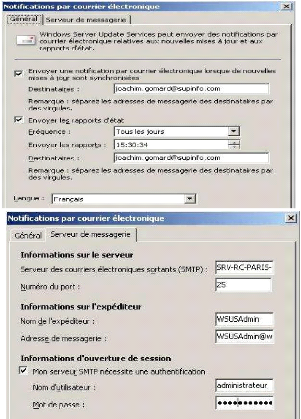
Figure 18 : configuration
de la notification par courrier électronique
Dans le deuxième onglet "Serveur de
messagerie", on tape le nom de notre
serveur SMTP, en spécifiant le port à utiliser
(par défaut 25). Également le nom de la personne ainsi que son
adresse email (il s'agît du compte émetteur). Enfin il faut
préciser si on doit utiliser des identifiants spécifiques pour
nous connecter au serveur.
5- ROLE POUR LA DELEGATION
Lorsqu'on installe WSUS sur notre serveur, celui-ci nous
crée automatiquement deux nouveaux groupes de sécurité
nommés :
· Administrateurs WSUS
· Rapporteurs WSUS
Dans ce deuxième groupe les membres de ce groupe se
voient attribuer un accès en lecture seul à la console. Ainsi ils
peuvent surveiller, vérifier les options, générer des
rapports mais ne peuvent pas modifier les paramètres ni changer la
configuration comme l'administrateur. Ce système permet de mettre en
place une délégation de tâche en attribuant uniquement les
droits de lecture à quelqu'un.
Pour se faire, il suffit de créer un simple nouvel
utilisateur puis l'ajouté au groupe WSUS Reporters. En
suite Installé la console d'administration sur un l'ordinateur
client de la personne, puis on la lance en effectuant un
"Exécutez en tant que" afin de pouvoir spécifier
le compte en question.
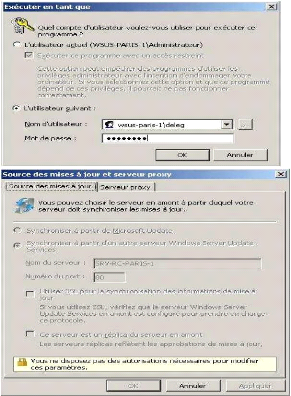
Figure 19 :
délégation de tache a un rapporteur WSUS
La console se lance alors, on a accès à presque
toutes les propriétés sauf l'assistant de configuration qui est
bloqué en écriture.
Sur les boîtes de dialogue un message apparaît
stipulant que : "Vous ne disposez pas des autorisations nécessaires
pour modifier ces paramètres". En effet comme on peut le voir les
propriétés sont toutes grisés empêchant ainsi leur
modification.
Il est à noté que nous pouvons quand même
générer et sauvegarder des rapports, c'est donc vraiment un
rôle de surveillance et non d'administration.
VI- GESTION DES MISES A JOUR
La gestion des mises à jour permet de mieux
contrôler les différents statuts et les déploiements.
En effet, l'approbation d'une ou plusieurs mises à jour
se fait très simplement dans la console. Une fois l'ensemble des mises
à jour sélectionnées, clic droit puis
choisir Approuver pour l'installation. Choisir
pour quels groupes d'ordinateurs la ou les mises à jour doit
s'appliquer. Bien évidemment il y a un héritage selon
l'imbrication des groupes. On peut pour un groupe donné (ici New York et
Pékin) refuser la mise à jour. Il est également possible
de définir une deadline pour l'installation de la mise à jour,
c'est à dire une date limite comme par exemple, un jour - une semaine -
un mois - ou une date personnalisée. Il est possible avec WSUS 3 de
créer plusieurs règles d'approbations en fonction du type de mise
à jour et du produit. Il est également possible que les
règles d'auto approbation peuvent être appliquées au
contenu déjà existant dans WSUS.

Figure 20 : approbation des
MAJ 1- PERSONNALISATION DE L'AFFICHAGE
Cette option propose de personnaliser un peu l'affichage de
votre console WSUS. Elle est découpée en trois sous parties :
· Données des serveurs réplicas en
aval : on peut choisir d'inclure dans l'affichage de notre serveur ou
non les données provenant d'un serveur en aval en mode
réplica.
· Accessibiité : Afficher les
erreurs de validation dans des fenêtres contextuelles
· Liste des tâches à effectuer
: on peut choisir la liste des tâches à effectuer sur ce
serveur qui apparaissent sur la page d'accueil de la console de gestion. En
effet par exemple l'utilisation du protocole SSL est quelque chose qui nous ai
constamment rappelé, si on décide de ne pas l'implémenter,
il peut
être préférable de supprimer l'affichage
permanant du message stipulant qu'on doit le mettre en place.
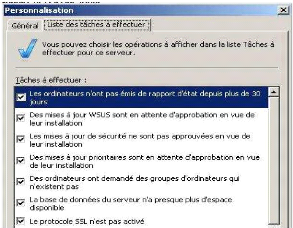
Figure 21 :
personnalisation de l'affichage de la console MMC.3 2- SOURCE DES
MISES A JOUR ET SERVEUR PROXY
En se rendant dans Source des mises à jour et
serveur proxy on peut choisir de modifier la source des vos mises à
jour c'est à dire soit Microsoft Update ou un serveur amont
sans réinstallation préalable de celui-ci.
Concernant les serveurs avals nous allons retrouver deux cas de
figure :
· Serveurs avals en mode autonome :
c'est la configuration de serveur qu'on va utiliser dans une structure
hiérarchisée comportant un siège social et des
succursales. Pour cela il suffit de configurer comme source de mises à
jour un serveur amont. Dans ce cas, le serveur aval dispose de sa propre base
de groupe d'ordinateur. Il n'y a aucun lien avec le serveur amont à ce
niveau. Le
serveur aval autonome n'est pas libre de choisir la liste des
produits et classification qui l'intéresse, il dépend pour cela
de son serveur amont. D'ailleurs si on se rende dans les options afin de les
modifier, un message
indique : "Ce serveur est configuré pour être
synchronisé à partir d'un serveur WSUS en amont. Les produits et
les classifications peuvent uniquement être configurés sur le
serveur en amont".
En revanche, on a la possibilité de sélectionner
les langues que l'on souhaite télécharger sur le serveur aval
autonome. Ainsi on peut imaginer une multinational dont le siège social
se trouve à Paris, muni d'un serveur WSUS téléchargeant
les mises à jour avec les langues Françaises, Allemandes et
Anglaises. Cette entreprise possède des succursales à Londres et
Munich et bien on pourra choisir que les serveurs WSUS locaux ne prennent en
compte que leur langue respective. Concernant les mises à jour, on est
libres de les approuver ou non et de les installer à notre guise.
· Serveurs avals en mode réplica :
dans ce cas de figure il s'agît d'une copie conforme du serveur
amont. En effet ici l'ensemble des options de configuration (produits et
classification), approbation des mises à jour ainsi que les groupes
d'ordinateurs seront répliqués. A noter que seul les noms des
groupes sont répliqués et non la liste des ordinateurs
présents à l'intérieur. Si on tente de modifier certaines
options, on pourra voir le message suivant
s'afficher : "Les options sont désactivées,
car ce serveur est un serveur réplica". On ne peut pas
contrôler l'approbation des mises à jour au niveau d'un serveur
aval en mode réplica. Ce type de configuration est mis en place dans des
gros sites afin de répartir les ordinateurs sur 2 ou plusieurs serveurs
WSUS par exemple.
Dans les modèles de déploiement on a la
possibilité de changer de statut sans réinstallation. C'est
à dire qu'un serveur aval peu être défini en tant que
serveur autonome ou réplica et inversement sans réinstaller pour
autant le logiciel. De même il peut passer de serveur
hiérarchisé en serveur indépendant en modifiant simplement
les options de source.
3- PLANIFICATION DE LA
SYNCHRONISATION
Une possibilité d'appliquer au niveau des serveurs
indépendant que des serveurs avals la configuration avancée de la
réplication. Contrairement aux éditions
précédentes, on peut ainsi planifier une
synchronisation plusieurs fois par jour. On a un maximum de 24 fois par
jours soit 1 fois par heure. Bien évidemment, ceci n'est peut
être pas très utilisé de se synchroniser toutes les heures,
mais on peut imaginer que ceci peut être pratique pour les sites distants
afin d'éviter en cas d'erreur de connexion d'attendre 24h avant de
recommencer. Cela permet surtout
de réduire les délais de réplication en cas
d'approbation de mises à jour importantes ou de rajout de produits.

Figure 22 : planification
de la synchronisation
4- FICHIERS ET LANGUES DES MISES A
JOUR
On peut également noter quelques éléments
de configuration au niveau de la localisation des mises à jour. En effet
un serveur aval peut très bien récupérer toutes les
métas donnés au niveau du serveur amont et le contenu des mises
à jour directement sur Internet. Ce qui peut s'avérer très
pratique dans le cas d'une succursale disposant d'un faible accès
à la maison mère (suffisant pour récupérer les
informations sur les mises à jour), mais d'une connexion haut
débit pour Internet.
On coche la case "Téléchargez les fichiers
à partir de Microsoft Update (ne pas
télécharger à partir d'un serveur en
amont)". Ceci permet donc pour un serveur en aval d'être
contrôlé par un autre serveur en amont sans pour autant surcharger
l'intégralité de la bande passante entre les deux sites.
Il est même possible pour les clients distants qui sont
connectés avec une liaison lente au site principale de leur
spécifier de télécharger les mises à jour
approuvées par WSUS directement à partir de Microsoft Update.
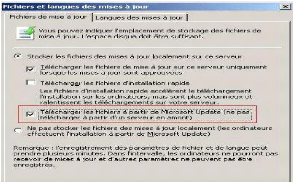
Figure 23 : fichiers et
langues des MAJ
Une autre option possible est l'utilisation des
fichiers d'installation rapide. En quoi cela consiste-t-il ?
Généralement une mise à jour remplace un fichier existant
sur notre disque dur afin de combler un bug ou une faille de
sécurité dans le code. C'est donc l'intégralité du
fichier qui est écrasé. Seulement, juste une infime partie dudit
fichier nécessite une modification. L'utilisation des fichiers
d'installation rapide permet justement d'installer uniquement la
différence entre les deux fichiers (ce que l'on appelle le
delta).
Contrairement à ce que l'on peut penser la taille des
fichiers téléchargés est plus grosse car pour chaque
fichier il faut avoir toutes les versions possibles. Par contre pour les
clients cela va beaucoup plus vite par la suite. Voici un schéma
expliquant ainsi la comparaison des tailles des fichiers
téléchargés en MO. Par défaut cette option est
désactivée.
- Comparaison de l'utilisation des fichiers
d'installation rapide -

Option activée
Option désactivée
Figure 24 : comparaison
d'installation rapide de fichier 5- PRISE EN CHARGE DES UTILISATEURS
MOBILES
Si on possède une entreprise disposant de plusieurs sites
géographiques, une
problématique peut s'initier. En effet on peut facilement
imaginer que l'on dispose de nombreux utilisateurs mobiles. Ces utilisateurs
voyageant beaucoup ont donc
l'habitude de se connecter à de nombreux réseaux
différents. Bien évidemment on
souhaite que ces derniers récupèrent leurs mises
à jour sur le serveur WSUS le plus proche.
· La première chose à faire est d'identifier
tous les serveurs WSUS de chaque réseau et de noter leur adresse ip.
· Dans la console DNS, créer un nouvel
enregistrement de ressource (RR) de type A (hôte) nommé
WSUSServer qui point vers l'adresse ip d'un serveur WSUS.
Répéter cette même étape pour chaque server WSUS.
· Dans les propriétés du serveur DNS, activer
la prise en charge du Round Robin ainsi que la fonction de
tri des masques réseau.
· On configure nos clients pour utiliser WSUS en
spécifiant comme nom : WSUSServer (comme définie dans le
DNS)
Ainsi avec cette méthode, lorsqu'un client voudra
contacter son serveur WSUS, il interrogera le DNS qui à lui reverra
l'adresse IP du Serveur WSUS local.
CHAPITRE 7 :
MISE EN SÉCURITÉ DES
SERVEURS
WSUS
La sécurité des déploiements des mises
à jour avec WSUS est donc orientée selon 3 axes :
· Sécurité du serveur Windows qui
héberge WSUS,
· Sécurité des communications entre Serveurs
et Clients,
· Sécurité avancée du service Web IIS
6.0
I- SECURITE DU SERVEUR HOTE DE WSUS
1- STRATEGIES D'AUDIT
Les stratégies d'audit sont un mécanisme de
configuration automatique permettant d'inscrire dans les journaux
d'événements les actions des utilisateurs que nous aurons
activées.
Procédure : Lancer l'éditeur
de stratégie de groupes. Dans le volet de gauche de la fenêtre qui
s'affiche, développer « Paramètres de sécurité
» puis « Stratégies locales » et cliquer sur «
Stratégie d'audit » sous le noeud « Paramètres
Windows » de « Configuration Ordinateur
». Les stratégies s'affichent dans le volet de droite.
Stratégie
|
Paramètre de
stratégie
|
Explication
|
Auditer les événements de connexion aux
comptes
|
Réussite, Echec
|
La vérification des connexions permet de
déterminer les tentatives de forçage de mots de passe
|
Auditer la gestion des comptes
|
Réussite, Echec
|
Auditer chaque événement de gestion des comptes
tel que le renommage, l'activation ou désactivation d'un compte
|
Auditer les événements de connexion
|
Réussite, Echec
|
Suivi d'ouverture et de fermeture de session
|
Auditer les modifications de stratégie
|
Réussite, Echec
|
Suivi de modification des stratégies d'affectation de
droits d'utilisateur, aux stratégies d'audit ou aux stratégies
d'approbation.
|
Auditer l'utilisation des privilèges
|
Réussite, Echec
|
Audit chaque instance d'un utilisateur exerçant un
droit d'utilisateur.
|
Auditer les événements système
|
Réussite, Echec
|
Audit tout événement affectant la
sécurité du système ou le journal de
sécurité.
|
|
Tableau 12 :
Stratégie d'audit
2- OPTIONS DE SECURITE
Procédure : Lancer l'éditeur
de stratégie de groupes. Dans le volet de gauche de la fenêtre qui
s'affiche, développer « Paramètres de
sécurité » puis « Stratégies
locales » et cliquer sur « Options de
sécurité » sous le noeud «
Paramètres Windows » de «
Configuration Ordinateur ». Les stratégies
s'affichent dans le volet de droite.
Stratégie
|
Paramètre de
stratégie
|
Explication
|
Comptes : état de compte
d'administrateur
|
Activé
|
Permet d'activer le compte
Administrateur, compte nécessaire pour la gestion des
autres utilisateurs.
|
Comptes : restreindre l'utilisation de mots de passe vierges
par le compte local à l'ouverture de session console
|
Activé
|
Désactive l'ouverture de
sessions à distance par des
services réseaux tels que Telnet, FTP avec des comptes
sans mot de passe
|
Audit : auditer l'accès des objets système
globaux
|
Activé
|
Permet de voir l'utilisateur qui a créé un objet
système
|
Audit : arrêter immédiatement le système
s'il n'est pas possible de se connecter
|
Désactivé
|
Permet de désactiver l'arrêt
immédiat du système lorsque
celui-ci n'est pas
capable
d'inscrire des événements
|
aux audits de sécurité
|
|
dans le journal de sécurité.
Ce
paramètre de sécurité
détermine si le système s'arrête s'il
n'est pas capable de consigner des événements de
sécurité.
|
Ouverture de session
|
Désactivé
|
Permet d'empêcher les
|
interactive : ne pas
|
|
programmes malveillants tels
|
demander la
|
|
que les chevaux de Troie se
|
combinaison de touches
|
|
faisant passer pour une
|
Ctrl+Alt+Suppr
|
|
connexion Windows de se
connecter afin d'extraire les mots de passe et autres
informations
|
|
Tableau 13 : options de
sécurité
3- JOURNAUX D'EVENEMENTS
Configurer les paramètres de journal des
événements pour aider à assurer un niveau adéquat
de suivi des activités
Procédure : Lancer l'éditeur
de stratégie de groupes. Dans le volet de gauche de la fenêtre qui
s'affiche, développer « Paramètres de
sécurité » puis cliquer sur « Journal
d'évènements » sous le noeud «
Paramètres Windows » de «
Configuration Ordinateur ».
Stratégies
|
Paramètre de stratégie
|
Explication
|
Taille maximale du
journal de sécurité
|
Définir la taille à
100489 kilo-octets
|
Un grand journal des
événements permet de stocker et de recherche de
problématiques et événements suspects
|
Taille maximale du
journal des applications
|
Définir la taille à
100489 kilo-octets
|
Un grand journal des événements permet aux
administrateurs de stocker et de recherche de
problématiques et événements suspects
|
Taille maximale du
journal système
|
Définir la taille à
100489 kilo-octets
|
Un grand journal des événements permet aux
administrateurs de stocker et de recherche de
problématiques et événements suspects
|
Empêcher le groupe
local Invité d'accéder au journal de
sécurité
|
Activé
|
Empêcher le groupe local Invité d'accéder
à des informations sensibles du journal de sécurité
|
Interdire au groupe local
Invité l'accès au
journal
|
Activé
|
Empêcher le groupe local Invité d'accéder
à des
|
|
des applications
|
|
informations sensibles du journal des applications
|
Empêcher le groupe
local Invité d'accéder au journal
système
|
Activé
|
Empêcher le groupe local Invité d'accéder
à des informations sensibles du journal système
|
Durée de stockage du journal de
sécurité
|
7 jours
|
Après une semaine, le journal devrait être
stocké sur un serveur centralisé journal.
|
Durée de stockage du journal des applications
|
7 jours
|
Après une semaine, le journal devrait être
stocké sur un serveur centralisé journal.
|
Durée de stockage du journal système
|
7 jours
|
Après une semaine, le journal devrait être
stocké sur un serveur centralisé journal.
|
|
Tableau 14 : Journaux des
événements
4- LES SERVICES SYSTEME
Seuls les services nécessaires au serveur WSUS ont
été démarrés. Dans le tableau sont listés
que les services démarrés automatiquement.
Services
|
Description
|
Update Services
|
Active le téléchargement à partir de
Microsoft Updates vers le serveur WSUS
|
|
Explorateur d'ordinateurs
|
Tient à jour la liste des ordinateurs présents sur
le réseau
|
Client DHCP
|
Inscrit et met à jour les adresses IP et les
enregistrements DNS
|
Client DNS
|
Résout et remet dans le cache les noms DNS
|
Journal des évènements
|
Active les messages d'évènements émis par
les
programmes fonctionnant sous Windows et les composants devant
être affichés dans l'observateur d'évènements
|
Service d'administration IIS
|
Active le serveur pour administrer les services FTP et Web
|
Service IPSEC
|
Fournit une sécurité de part et d'autre des
liaisons entre les clients et les serveurs sur le réseau
|
Gestionnaire de disque
logique
|
Détecte et analyse de nouveaux lecteurs de disques
durs et envoie les informations de volume de disque au gestionnaire
administratif de disque logique pour la configuration.
|
Ouverture de session
réseau
|
Maintient un canal sécurisé entre ce serveur et
les ordinateurs pour authentifier les utilisateurs et les services
|
Plug-and-Play
|
Permet à l'ordinateur de reconnaître et
d'adapter les modifications matérielles avec peu ou pas l'intervention
de l'utilisateur
|
Appel de procédure
distante (RPC)
|
Sert de mappeur de point de terminaison et de
gestionnaire
de contrôle de services. Nécessaire pour
|
|
|
les communications RPC.
|
Emplacement protégé
|
Protège le stockage d'informations sensible, telles
que les clés privées et interdit l'accès aux services, aux
processus ou aux utilisateurs non autorisés
|
Gestionnaire de comptes de sécurité
|
Signale à d'autres services que le gestionnaire de
comptes de sécurité (SAM) est prêt à accepter des
demandes.
|
Serveur
|
Prend en charge le partage de fichiers, d'impression et des
canaux nommés via le réseau
|
Notification d'évènement système
|
Surveille les évènements du système et en
avertit les souscripteurs du système d'évènement COM+
|
Assistance TCP/IP
NetBIOS
|
Nécessaire pour les ordinateurs exécutant un
système d'exploitation antérieur à Microsoft Windows
Server 2003
|
Horloge Windows
|
Conserve la conservation de la date et de l'heure sur tous les
clients et les serveurs du réseau
|
Station de travail
|
Crée et maintien des connexions de réseau client
à des serveurs distants
|
|
Tableau 15 : Services
système
II- SECURITE DES COMMUNICATIONS
Les serveurs WSUS sont exposés sur le réseau et
doivent pouvoir communiquer avec les ordinateurs connectés pour le
déploiement des mises à jour ainsi qu'avec leurs serveurs source,
dont Windows Update sur l'Internet.
La sécurité des communications est un
élément important de la sécurisation du serveur.
1- AJOUT D'UNE AUTHENTIFICATION AD POUR
LES
CONNEXIONS ENTRE SERVEURS
WSUS
Une première solution pour limiter le risque lors de la
synchronisation de deux (2) serveurs WSUS est d'ajouter une authentification
obligatoire.
L'authentification nécessite les deux (2)
opérations successives décrites ci-après >
Configuration d'IIS
L'opération suivante est de désactiver
l'accès anonyme au service Web SeverSyncWebService dans IIS, puis
d'activer l'authentification Windows intégrée.

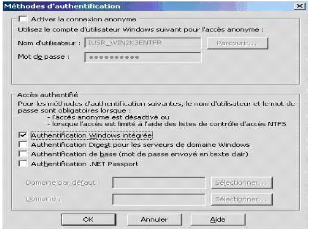
Figure 25 : configuration
d'IIS
Attention, cette configuration ne doit s'appliquer qu'au
répertoire Web SeverSyncWebService.
III- COMMUNICATIONS SECURISEES PAR SSL
Le protocole SSL (Secure Sockets Layer) permet de
sécuriser le déploiement des mises à jour. WSUS utilise
SSL lors des communications avec les clients et avec les serveurs WSUS «
fils ». Les mises à jour sont composées de 2 parties qui
sont transférées selon des principes différents :
· Les « Métadonnées »,
c'est-à-dire des données décrivant le contenu et la cible
des fichiers de mise à jour, sont transférés en SSL. C'est
le mode de communication utilisé obligatoirement lors d'une connexion
sur le site Microsoft Update.
· Les fichiers de mise à jour sont transmis avec le
protocole HTTP. Pour limiter le risqué sur un canal non
sécurisé :
o Chaque fichier est signé
o Un hash est calculé et envoyé avec les
Métadonnées pour chaque mise à jour
WSUS vérifie la signature digitale et le hash à
chaque téléchargement Si la mise à jour a
été modifiée, elle n'est pas installée.
1- LIMITATION DE LA SOLUTION SSL
Il existe deux limitations à l'usage de la solution SSL
:
· Le mécanisme de calcul pour le chiffrement /
déchiffrement augmente la charge du serveur. Il est conseillé de
prévoir environ 10% de ressources supplémentaires lorsque le SSL
est activé.
· Si le serveur WSUS utilise une base de données SQL
Server hébergée sur un autre serveur, la communication entre WSUS
et la base de données distante est non sécurisée. Il est
possible de sécuriser cette communication en utilisant une
stratégie IPSec.
Cette limitation ne s'applique pas si la base de données
est située sur le serveur WSUS lui-même.
2- INSTALLATION DES CERTIFICATS SSL
SSL utilise pour le chiffrement des données des
certificats de type « Web Server ». Ce type de certificat peut
être délivré par l'autorité de certification
disponible avec les systèmes Windows Server.
La procédure présentée dans cette section
utilise la PKI (Public Key Infrastructure) Windows 2003 Server.
3- CERTIFICATS SSL ET
POSITIONNEMENT
L'usage d'une autorité de certification privée est
recommandé dans le cas de WSUS puisqu'il s'agit d'une architecture de
serveurs interne à l'entreprise.
La principale contrainte d'une autorité privée,
hormis son administration et les règles de sécurité
afférant, est qu'elle doit elle-même être approuvée
par les ordinateurs qui l'utilisent pour rendre valide le certificat du site
Web.
Il existe donc 2 certificats à mettre en oeuvre pour une
communication en HTTPS :
· Le certificat de l'autorité, à installer
sur tous les ordinateurs utilisant SSL (Serveurs et postes).
· Le certificat du site Web à installer uniquement
sur le serveur IIS du site.
CHAPITRE 8 :
VALORISATION
DESIGNATION
|
UNITE
|
QUANTITE
|
PRIX UNITAIRE
|
MONTANT
|
1 ordinateur pentium 4 CPU 2 GHz
Mémoire 4 GB
|
1
|
1
|
550.000fcfa
|
550.000fcfa
|
Main d'oeuvre
|
2
|
2
|
250.000fcfa
|
500.000fcfa
|
TOTAL
|
1.050.000fcfa
|
|
Tableau 16 :
Valorisation du projet
CONCLUSION
Au terme de notre étude, nous pouvons dire que la
sécurité en informatique est un facteur très important
qu'il ne faut pas négliger.
Et tout système d'information informatisé non
sécurisé s'expose à bon nombre de problèmes comme
les failles, le dysfonctionnement des applications et programme. C'est pour
cette raison, Microsoft a mis en oeuvre des technologies permettant de
gérer des ordinateurs pour la mise à jour de ses
différents produits.
Ainsi nous avons pu étudier tous les aspects de WSUS,
de la généralité des systèmes de mise à
jour, l'installation de WSUS à la configuration en passant par les
procédures d'exploitation ainsi que la sécurité
demandé par une telle mise en place. Aussi nous précisons que
WSUS n'a jamais été un antivirus mais plutôt une solution
de gestion centralisée des mises à jours de produits Microsoft
dans le but de permettre une homogénéité de configuration
sécurisée du réseau.
Bien que WSUS soit gratuit et simple d'utilisation il
s'adresse à des entreprises ayant un parc machine important
désirant centraliser les processus de mises à jour. WSUS
s'intègre parfaitement dans un environnement Microsoft, rentrant en
corrélation parfaite avec plein d'outils Microsoft (Domaine active
directory, Groupe machine, GPO...) ce qui fait tout son intérêt et
sa puissance.
Cependant Microsoft propose une solution bien plus
évolué (mais payante) permettant d'effectuer en plus des
fonctions de mise à jour, du reporting ainsi que du déploiement
de soft à distance dans un outil appelé SMS (System Management
Server).

·
· Sites visites en Mars
2010
http://www.google.ci
· LABORATOIRE SUPINFO DES TECHNOLOGIES MICROSOFT
http://www.microsoft.com/france/securite
http ://
www.microsoft.com/windowsserversystem/updateservices/default.mspx
·
· Sites visites en Avril 2010
· LABORATOIRE SUPINFO DES TECHNOLOGIES MICROSOFT Joachim
GOMARD
http://www.laboratoire-microsoft.org/articles/wsus3//
Michael KERBIDI
http://www.laboratoire-microsoft.org/articles/server/WSUS/
· MICROSOFT / TECHNET
http://www.microsoft.com/france/technet/windowsserver/librairie/default.mspx
http://www.microsoft.com/windowsserversystem/updateservices
http://www.microsoft.com/windowsserversystem/updateservices/community/defau
lt.mspx
http://www.microsoft.com/windowsserversystem/updateservices/downloads/defaul
t.mspx
· GUIDE DETAILLE POUR WINDOWS SERVER UPDATE SERVICES 3.0
SP2
http://technet.microsoft.com/fr-fr/library/dd939822%28WS.10%29.aspx

Active Directory (AD) : Nom du service
d'annuaire de Microsoft. Il permet de représenter et de stocker les
éléments constitutifs du réseau. Il permet
également l'attribution et l'application de stratégies, la
distribution de logiciels, et l'installation de mises à jour critiques
par les administrateurs.
Audit : Evaluation des risques des
activités informatiques, dans le but d'apporter une diminution de
ceux-ci et d'améliorer la maîtrise des systèmes
d'information.
Base de registre : Base de données
utilisée par le système d'exploitation Windows. Elle contient les
données de configuration du système d'exploitation et des autres
logiciels installés. Microsoft utilise aujourd'hui plutôt le terme
Registre Windows pour parler de cette base de données.
BITS : Background Intelligent Transfer
Service en français service de transfert intelligent en
arrière-plan, est un composant des systèmes d'exploitation
Microsoft Windows (Vista et Windows 2003). Il permet le transfert de fichiers
asynchrones utilisant la bande passante lorsqu'elle est inoccupée.
Contrôleur de domaine : Serveur sur lequel
est installé Active Directory et qui s'occupe de l'authentification des
utilisateurs dans un domaine.
Débogage : Correction d'un programme,
d'un logiciel, ou d'une application suite à une anomalie de
fonctionnement.
DHCP : Dynamic Host Configuration Protocol
terme anglais désignant un protocole réseau dont le rôle
est d'assurer la configuration automatique des paramètres IP d'une
station, notamment en lui assignant automatiquement une adresse IP et un masque
de sous-réseau.
DMZ (zone
démilitarisée) : c'est un sous-réseau
isolé par un pare-feu. Ce sousréseau contient des machines se
situant entre un réseau interne (LAN - postes clients) et un
réseau externe (typiquement, Internet).
DNS : Domain Name System en français
système de noms de domaine, est un système permettant
d'établir une correspondance entre une adresse IP et un nom de domaine
et, plus généralement, de trouver une information à partir
d'un nom de domaine.
Domaine : Unité de base de la
structure d'Active Directory. C'est un ensemble d'ordinateurs et d'utilisateurs
qui partagent une même base de données d'annuaire. Un domaine a un
nom unique sur le réseau.
HTTP : HyperText Transfer Protocol en
français protocole de transfert hypertexte, est un protocole de
communication client-serveur développé pour le World Wide Web.
GPO : Group Policy Object, stratégies
de groupe en français sont des fonctions de gestion centralisée
de la famille Windows. Elles permettent la gestion des ordinateurs et des
utilisateurs dans un environnement Active Directory.
IIS : Internet Information Services est le
logiciel serveur Web de la plateforme Windows.
IPSec (Internet Protocol Security) :
Protocole destiné à fournir différents services
de sécurité. Il propose ainsi plusieurs choix et options qui lui
permettent de répondre de façon adaptée aux besoins des
entreprises, nomades, extranets, particuliers, etc...
MAJ : Mise à jour
Métadonnées : Terme utilisé
pour définir l'ensemble des informations techniques et descriptives
ajoutées aux documents pour mieux les qualifier.
MMC : Microsoft Management Console est une
composante du système d'exploitation Windows qui fournit aux
administrateurs de système et aux utilisateurs avancés une
interface flexible à travers laquelle ils peuvent configurer leur
système et en surveiller le fonctionnement
NTFS : Système de fichiers
conçu pour les systèmes Microsoft pour stocker des données
sur disque dur. Il s'inspire d'HPFS, le système de fichiers conçu
pour OS/2. Le sigle NTFS désigne en anglais NT File
System (littéralement système de fichiers de la
génération NT). Ce système est arrivé avec la
première version de Windows NT, en 1993.
Service Pack : Paquet de services en
français, diminutif SP est un ensemble de mises
à jour, corrections et/ou améliorations de logiciels livré
sous forme d'un seul package installable en une seule opération. De
nombreux éditeurs tels que Microsoft publient un service pack quand le
nombre de correctifs individuels devient trop important.
SSL : (Secure Socket Layer) est un protocole
de sécurisation des échanges, développé par
Netscape. Il a été conçu pour assurer la
sécurité des transactions sur Internet (notamment entre un client
et un serveur.
SMTP: Simple Mail Transfer Protocol
(littéralement « Protocole simple de transfert de courrier »),
est un protocole de communication utilisé pour transférer le
courrier électronique vers les serveurs de messagerie
électronique.
Stratégie : Configuration logicielle du
système par rapport aux utilisateurs.
SQL Server : Système de gestion
de base de données (SGBD) développé par Microsoft.
Paquet : Unité de transmission
utilisée pour communiquer. Afin de transmettre un message d'une machine
à une autre sur un réseau, celui-ci est découpé en
plusieurs paquets transmis séparément.
Pare feu : Elément du réseau
informatique, logiciel et/ou matériel, qui a pour fonction de faire
respecter la politique de sécurité du réseau, celle-ci
définissant quels sont les types de communication autorisés ou
interdits.
Port : Point d'entrée à un
service sur un équipement (pc, serveur,...) connecté à un
réseau. C'est aussi composant du réseau TCP/IP qui permet de
diviser les types de communication que l'on veut avoir entre les
ordinateurs.
PKI (Public Key Infrastructure) : un
système de gestion de clés publiques qui utilise des
mécanismes de signature et certifie des clés publiques qui
permettent de chiffrer et de signer des messages ainsi que des flux de
données, afin d'assurer la confidentialité, l'authentification,
l'intégrité et la non-répudiation.
Protocole : Méthode standard qui
permet la communication entre des processus (s'exécutant
éventuellement sur différentes machines), c'est-à-dire un
ensemble de règles et de procédures à respecter pour
émettre et recevoir des données sur un réseau.
Relation d'approbation : Configuration qui
permet à un utilisateur ou à un ordinateur d'un domaine
donné d'accéder aux ressources de son domaine mais aussi d'autres
domaines.
Ressource (RR) de type A : Les
enregistrements de ressources hôtes (A) sont utilisés dans une
zone pour associer des noms de domaine DNS d'ordinateurs (ou hôtes)
à leurs adresses IP.
Round Robin : (Tournoi à la ronde) est un
mécanisme d'équilibrage local utilisé par les serveurs DNS
de partager et de distribuer les charges des ressources réseau.
Routage désigne le mécanisme
par lequel les données d'un équipement expéditeur sont
acheminées jusqu'à leur destinataire en examinant les
informations situées au niveau 3 du modèle OSI (IP par exemple),
même si aucun des deux ne connaît le chemin complet que les
données devront suivre.
RPC : Remote Procedure Call est un protocole
permettant de faire des appels de procédures sur un ordinateur distant
à l'aide d'un serveur d'application. Ce protocole est utilisé
dans le modèle client-serveur et permet de gérer les
différents messages entre ces entités.
TCP/IP : Transmission Control
Protocol/Internet Protocol est une suite de
protocoles. Il provient des noms
des deux protocoles majeurs de la suite de
protocoles, c'est-à-dire les protocoles TCP et IP.
TCP/IP représente d'une certaine façon l'ensemble des
règles de communication sur Internet et se base sur la notion adressage
IP, c'est-à-dire le fait de fournir une adresse IP à chaque
machine du réseau afin de pouvoir acheminer des paquets de
données.
Script : Liste de commandes écrites dans
un langage destinée à être interprétée pour
effectuer une certaine tâche.
Serveur proxy : traduction française
de «proxy server», appelé aussi «serveur
mandataire» est à l'origine une machine faisant fonction
d'intermédiaire entre les ordinateurs d'un réseau local
(utilisant parfois des protocoles autres que le protocole TCP/IP) et
Internet.
URL : Uniform Resource Locator
littéralement « localisateur uniforme de ressource », est une
chaîne de caractères (codé en ASCII, donc utilisant
l'alphabet anglais, ce qui signifie aucun accent comme « é »
ou « î ») utilisée pour adresser les ressources du World
Wide Web : document HTML, image, son, forum Usenet, boîte aux lettres
électroniques, etc

|
Figure1 : principe de gestion des correctifs
|
5
|
|
Figure2 : processus de gestion des correctifs
|
..6
|
|
Figure3 : architecture de serveur unique
|
24
|
|
Figure4 : architecture de serveurs indépendants
|
25
|
|
Figure5 : architecture de serveurs synchronisés
|
26
|
|
Figure6 : architecture de serveur déconnectée
|
..27
|
|
Figure7 : installation automatique de WSUS
|
36
|
|
Figure8 : choix du serveur proxy
|
...40
|
|
Figure9 : choix des différents produits
|
..41
|
|
Figure 10 : classification des MAJ
|
42
|
|
Figure 11 : synchronisation des MAJ
|
42
|
|
Figure 12 : assistant de nettoyage
|
44
|
|
Figure 13 : imbrication des groupes
|
50
|
|
Figure 14 : appartenance des ordinateurs
|
51
|
|
Figure 15 : la console MMC. 3
|
53
|
|
Figure 16 : sauvegarde /exportation des rapports
|
57
|
|
Figure 17 : configuration du serveur SMTP pour l'envoie
d'alertes par email
|
58
|
|
Figure 18 : configuration de notification par email
|
...59
|
|
Figure 19 : délégation de taches a une
rapporteur WSUS
|
61
|
|
Figure 20 : approbation des MAJ
|
...63
|
|
Figure 21 : personnalisation des approbations de MAJ
|
64
|
|
Figure 22 : planification de la synchronisation des MAJ
|
.67
|
|
Figure 23 : fichiers et langues des MAJ
|
68
|
|
Figure24 : comparaison d'installation rapide de fichier
|
69
|
|
Figure 25 : configuration d'IIS
|
.80
|

Tableau1 : prix des différents FAI en COTE D'IVOIRE
.17
Tableau2 : comparatif des orientations de MAJ
..17
Tableau3 : forces et faiblesses de Microsoft Update
19
Tableau4 : forces et faiblesses de MBSA
20
Tableau5 : forces et faiblesses de WSU
21
Tableau6 : forces et faiblesses de SMS
22
Tableau7: comparatif des solutions Microsoft
23
Tableau8 : dimensionnement du serveur WSUS (500 postes)
31
Tableau9 : dimensionnement du serveur WSUS (15.000 postes)
31
Tableau10:noeud de configuration général dans
un environnement sans DC 46
Tableau11:noeud de configuration des MAJ dans un
environnement sans DC......50 Tableau12:
stratégie d'audit 73
Tableau13:option de sécurité
75
Tableau14:journaux des événements
76
Tableau15: service systèmes
78
Tableau16: valorisation du projet 83

CHAPITRE 1: DEFINITION DE CONCEPTS 4
I- NOTION DE CORRECTIF 4
II- GESTION REUSSIE DES CORRECTIFS 4
1- LE PROCESSUS DE GESTION DES CORRECTIFS 6
2- LES TECHNOLOGIES 7
3- TERMINOLOGIE DE SÉCURITÉ 8
4- AGENCE DE MENACE 9
CHAPITRE 2 : PRESENTATION DU SUJET ET PROBLEMATIQUE
10
I- PRÉSENTATION DU SUJET 10
1- CONTEXTE 10
2- OBJECTIFS 10
II- PROBLEMATIQUE 11
CHAPITRE 3 : ORIENTATION & CHOIX DE LA SOLUTION
15
I- AUGMENTATION DU DEBIT DE L'ACCES A INTERNET 15
Prix des différents Fournisseur Accès Internet
(FAI) en COTE D'IVOIRE 15
III- IMPLEMENTATION D'UN GESTIONNAIRE DE CORRECTIF 16
III- COMPARATIFS DES DEUX ORIENTATIONS 16
IV- ORIENTATION RETENUE 16
I- MICROSOFT UPDATE 17
1- PRESENTATION 17
2- FORCES ET FAIBLESSES 17
II- MICROSOFT BASELINE SECURITY ANALYZER (MBSA) 18
1- PRESENTATION 18
2- FORCES ET FAIBLESSES 18
III- WINDOWS SERVER UPDATE SERVICES (WSUS) 18
1- PRESENTATION 18
2- FORCES ET FAIBLESSES 19
IV- SYSTEMS MANAGEMENT SERVER 2003 (SMS 2003) 20
1- PRESENTATION 20
2- FORCES ET FAIBLESSES 20
V- COMPARATIF DES SOLUTIONS MICROSOFT POUR LA GESTION DES
CORRECTIFS 21
VI- SOLUTION DE MISE EN OEUVRE RETENUE 21
CHAPITRE 4 : ARCHITECTURES POSSIBLE DE WSUS
22
I- ARCHITECTURE DE SERVEUR UNIQUE 22
II- PLUSIEURS SERVEURS WSUS INDEPENDANTS 23
III- SERVEURS SYNCHRONISES 24
IV- SERVEURS DECONNECTES 25
V- PRINCIPE ET FONCTIONNEMENT DE WSUS 26
1- PRINCIPE DE WSUS 26
2- FONCTIONNEMENT DE WSUS 27
CHAPITRE 5 : INSTALLATION DE WSUS 29
I- PREPARATION MATERIELLE 29
1- MATERIEL 29
2- CAPACITES RECOMMANDEES 29
3- COMPLEMENTS LOGICIELS NECESSAIRES POUR L'INSTALLATION DE
WSUS 30
4- TAILLES DE PARTITIONS RECOMMANDEE SUR LES DISQUES
30
II- INSTALLATION DE WSUS (Windows serveur 2003) 31
1- INSTALLATION MANUELLE DE WSUS 3.0 32
2- INSTALLATION AUTOMATISÉE 33
3- PRESENTATION DES COMPOSANTS INDISPENSABLE A
L'INSTALLATION WSUS 34
CHAPITRE 6 : CONFIGURATION DE WSUS 36
I- CONFIGURATION DE LA CONNEXION RESEAU DU SERVEUR 36
1- L'ASSISTANT DE CONFIGURATION POST-INSTALLATION 36
2- L'ASSISTANT DE NETTOYAGE DES OBJETS OBSOLETES 40
II- CONFIGURATION DES POSTES CLIENTS 42
1- DANS UN ENVIRONNEMENT SANS CONTROLEUR DE DOMAINE
42
2- DANS UN ENVIRONNEMENT AVEC UN CONTROLEUR DE DOMAINE
47
III- CIBLAGE DES ORDINATEURS 48
1- IMBRICATION DES GROUPES. 48
2- APPARTENANCE 49
IV- ADMINISTRATION DU SERVEUR 51
1- PRESENTATION DE LA CONSOLE MMC 3 51
V- LES RAPPORTS 53
1- RAPPORTS DE MISE A JOUR 54
2- RAPPORTS D'ORDINATEURS 54
3- RAPPORTS DE SYNCHRONISATION 54
4- NOTIFICATION PAR EMAIL 55
5- ROLE POUR LA DELEGATION 58
VI- GESTION DES MISES A JOUR 60
1- PERSONNALISATION DE L'AFFICHAGE 61
2- SOURCE DES MISES A JOUR ET SERVEUR PROXY 62
3- PLANIFICATION DE LA SYNCHRONISATION 64
4- FICHIERS ET LANGUES DES MISES A JOUR 65
5- PRISE EN CHARGE DES UTILISATEURS MOBILES 66
CHAPITRE 7 : MISE EN SECURITE DES SERVEURS WSUS
68
I- SECURITE DU SERVEUR HOTE DE WSUS 68
1- STRATEGIES D'AUDIT 68
2- OPTIONS DE SECURITE 70
3- JOURNAUX D'EVENEMENTS 71
4- LES SERVICES SYSTEME 73
II- SECURITE DES COMMUNICATIONS 75
1- AJOUT D'UNE AUTHENTIFICATION AD POUR LES CONNEXIONS
ENTRE
SERVEURS WSUS 76
III- COMMUNICATIONS SECURISEES PAR SSL 77
1- LIMITATION DE LA SOLUTION SSL 78
2- INSTALLATION DES CERTIFICATS SSL 78
3- CERTIFICATS SSL ET POSITIONNEMENT 79
CHAPITRE 8 : VALORISATION 80
CONCLUSION 81
WEBOGRAPHIE 82
GLOSSAIRE 83
LISTE DES FIGURES 89
LISTE DES TABLEAUX 90
TABLE DES MATIERES ..91



